
SoundSystem
LT
High Resolution DVD / Games / Music
Deutsches Handbuch
Stand 01.03.02
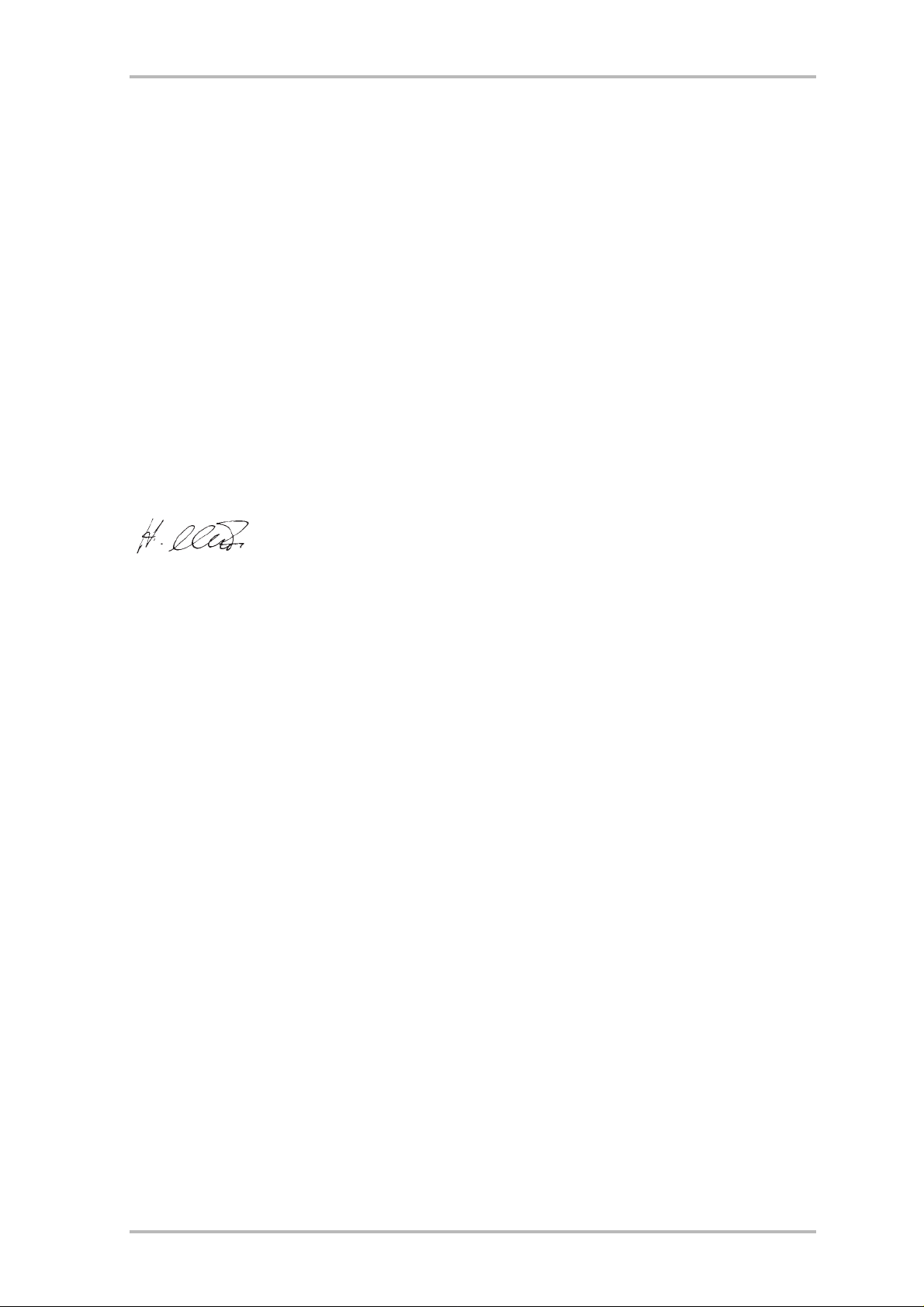
CE - Erklärung
Wir:
TerraTec Electronic GmbH · Herrenpfad 38 · D-41334 Nettetal
erklären hiermit, dass das Produkt:
SoundSystem DMX 6fire
auf das sich diese Erklärung bezieht, m it den folgenden Norm en bzw. normativen Dokum enten überein-
stimmt:
1. EN 55022 Class B
2. EN 55024
Folgende Betriebsbedingungen und Einsatzumgebungen sind vorauszusetzen:
Wohnbereich, Geschäfts- und Gewerbebereiche sowie Kleinbetriebe
Dieser Erklärung liegt zugrunde:
Prüfbericht(e) des EMV-Prüflaboratorium
TerraTec® ProMedia, SoundSystem Gold, SoundSystem Maestro, SoundSystem Base1, SoundSystem
DMX, SoundSystemDMX XFire 1024, AudioSystem EWS®64, AudioSystem EWS88, AudioSystem
EWX 24/96, XLerate, XLerate Pro, Base2PCI, TerraTec 128iPCI, TerraTec 512i digital, TerraTV+, TerraTV
Radio+, TerraTValue, VideoSystem Cameo 600 DV, WaveSystem, TerraCAM USB, TerraCAM USB Pro,
TerraCAM iLook, m3po, Phono PreAmp, MIDI Smart und MIDI Master Pro sind Warenzeichen der Firma
TerraTec
®
Electronic GmbH Nettetal.
Die in dieser Dokument ation erwähnten Soft- und Hardwarebezeichnungen si nd in den meisten Fällen
auch eingetragene Warenzeichen und unterliegen als solche den gesetzlichen Bestimmungen.
©TerraTec
Alle Texte und Abbild ungen wurden mit größter Sorgfalt erarbeitet. D ie TerraTec Electronic GmbH und
ihre Autoren können jedo ch für eventuell verbliebene fehlerhaft e Angaben und deren Folgen w eder eine
juristische noch irgendeine Haftung übernehmen. Technische Änderungen vorbehalten.
Alle Texte der vorliegenden Dokumentation sind urheberrechtlich geschützt. Alle Rechte vorbehalten.
Kein Teil dieser Dokumentation darf ohne schriftliche Genehmigung der Autoren in irgendeiner Form
durch Fotokopie, Mikrofilm oder andere Verfahren reproduziert oder in eine für Computer verwendbare
Sprache/Form übertragen werden. A uch die Rechte der Wiedergabe durch Vortrag, Funk und Fernsehen
sind vorbehalten.
2 SoundSystem DMX 6fire (deutsch)
®
Electronic GmbH, 1994-2002. Alle Rechte vorbehalten (01.03.02).
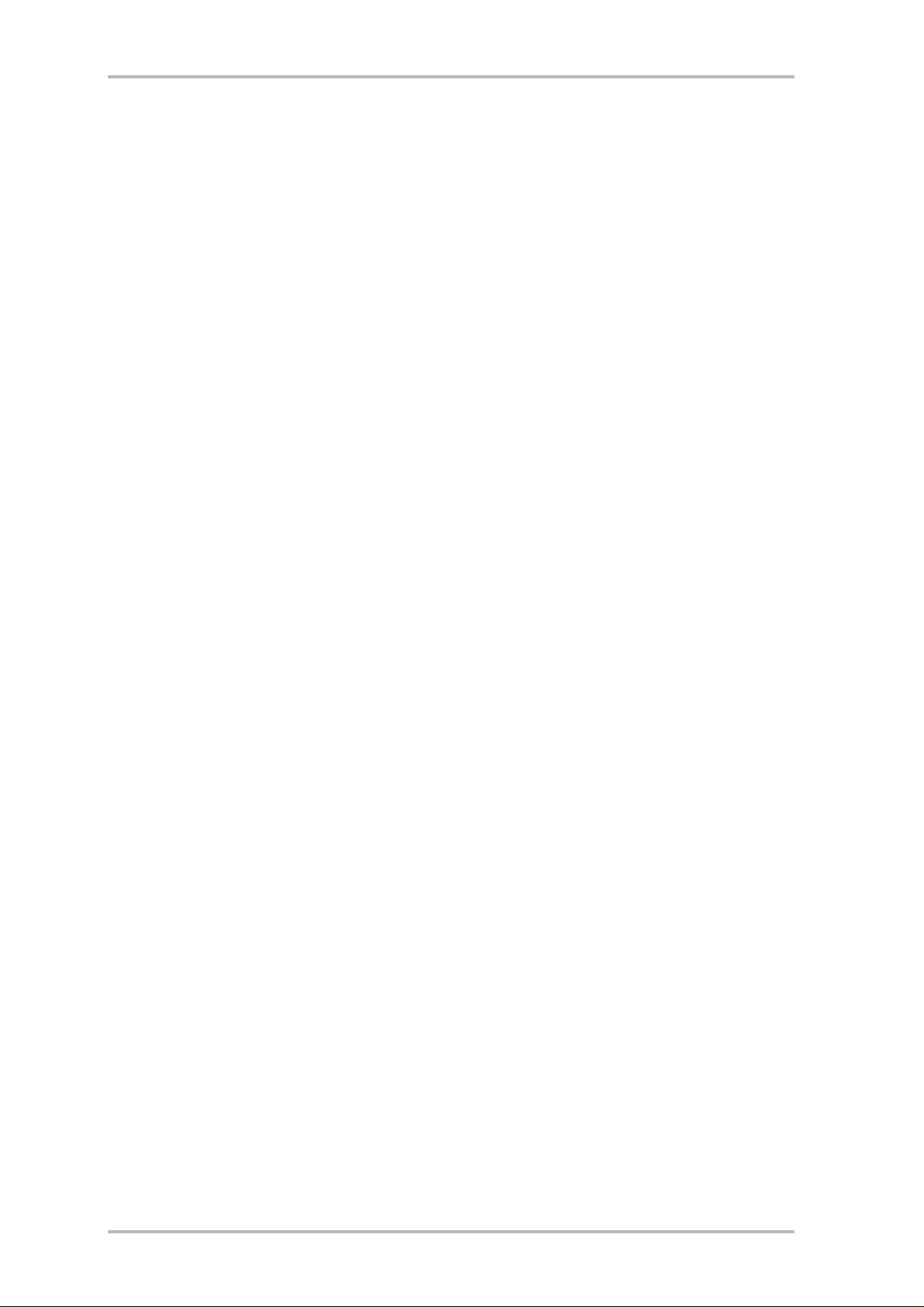
Inhalt
Einen schönen guten Tag.........................................................................................................4
Mehrere Audiokarten in einem System.................................................................................7
Anschluss von Frontmodulen / Erweiterungen......................................................................7
Vom Auspacken bis zur Installation........................................................................................ 8
Die Anschlüsse der DMX 6fire PCI-Karte.............................................................................10
Die Anschlüsse des Frontmoduls........................................................................................ 11
Die Anschlüsse des MXR-Moduls........................................................................................12
Einbau und Installation - Schritt für Schritt.........................................................................13
Die Installation der Treiber-Software. .................................................................................15
Die Anschlüsse und ihre Anwendung.....................................................................................27
Überblick............................................................................................................................27
Die Software..........................................................................................................................32
Die Treiber..........................................................................................................................33
Das DMX-ControlPanel. ......................................................................................................36
WaveLab Lite 2.0................................................................................................................44
MusicMatch Jukebox. .........................................................................................................45
Cyberlink PowerDVD 3.0 - 6-Kanal ......................................................................................45
Algorithmix Sound Laundry TerraTec Edition.......................................................................45
Emagic Logic Fun............................................................................................................... 46
Das HOTSTUFF-Verzeichniss. ..............................................................................................47
Praxis. .................................................................................................................................. 48
Anschluss und Aufnahme eines Schallplattenspielers....................................................... 48
Wie ging das noch?................................................................................................................50
Die RIAA-Entzerrung............................................................................................................50
Abschirmung......................................................................................................................50
Achtung Aufnahme............................................................................................................. 51
Aufnahmen im Kasten: Was nun ? ......................................................................................51
Die Digital-Schnittstellen der DMX 6fire..............................................................................52
Wissenswertes...................................................................................................................54
Anhang..................................................................................................................................55
FAQ – Häufig gestellte Fragen und ihre Antworten..............................................................55
SoundSystem DMX 6fire (deutsch) 3

Einen schönen guten Tag.
Wir freuen uns, dass auch Sie ein SoundSystem von TerraTec gewählt haben und gratulieren
Ihnen zu dieser Entscheidung. Sie haben mit diesem Produkt ein anspruchsvolles Stück „State of the Art“-Audiot echnik erwo rben und wir sind überzeugt , d a ss Ihnen unser Prod ukt in den
nächsten Jahren viele nützliche Dienste erweisen und vor allem eine Menge Spass bereiten
wird.
Das vorliegende Handbuch beschreibt Ihnen die SoundSysteme DMX 6fire 24/96 und DMX
6fire LT sowie den richtigen Umgang mit diesen in aller Ausführlichkeit.
Vorweg schon einmal ein kurzer Überblick über das, was Sie nun alles vor sich haben:
SoundSystem DMX 6fire 24/96 – PCI-Karte mit Frontmodul
SoundSystem DMX 6fire LT – PCI-Karte mit MXR-Modul
4 SoundSystem DMX 6fire (deutsch)
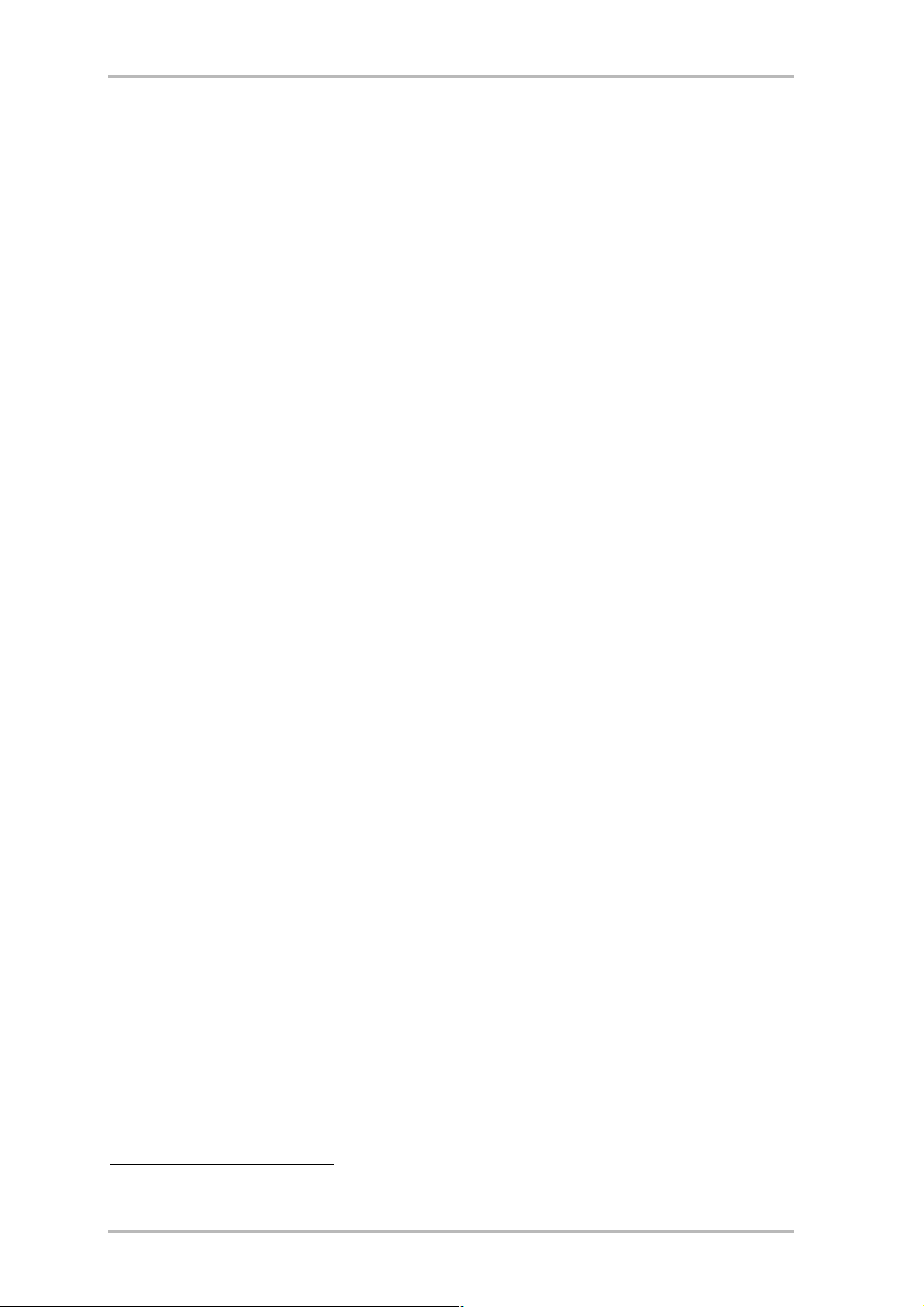
Viele Anschlussmöglichkeiten. Das Sound System DMX 6fire 24/96 ist das Ergebnis langjähri-
ger Erfahrung im Bereich PC-Audio und trägt der der stetig voranschreitenden Weiterentwicklung von Audio- und Multimediaso ftware auf dem PC Rechnung. Das SoundSystem DMX 6fire
24/96 bietet Ihnen weitreichende Möglichkeiten der Verbindung mit Audio-(Zusatz-)geräten
wie Surround-HiFi-Anlage, Schallplattenspieler*
*
, MiniDisk- oder CD-Playern mit Analog- oder
Digital-Audio-Anschlüssen, so wie Kopfhörer* und Mikrofon. Für einen komfortablen Zugriff –
und natürlich als optischer Leckerbissen – l ässt sich das mitgelieferte Frontmod ul in den PC
einbauen.
Hochwertige Audioeigenschaften. Das SoundSystem DMX 6fire ermöglicht Ihnen die analoge
Aufnahme und Wiedergabe von Audiomaterial in sehr hoher Qualität. Die Karte bietet Ihnen
moderne 24Bit-Wandlerbausteine mit einer Abtastfrequenz von bis zu 96 kHz. Damit erzielt
die DMX 6fire einen Signalrauschabstand von weit über -100dB(A) an den analogen Ein- und
Ausgängen!
Aufnahme und Wiedergabe von Audiomaterial auf rein digitaler Ebene. Das SoundSystem
DMX 6fire LT stellt Ihnen einen optischen und das SoundSystem DMX 6fire 24/96 zusätzlich
einen coaxialen Stereo-Ein-und Ausgang im 24 Bit-S/PDIF-Format zur Verfügung. Damit haben
Sie unter anderem die Möglichkeit, bereits digitalisierte Aufnahmen von einem CD-, DAT- oder
MiniDisk-Player (oder Recorder) verlustfrei mit dem PC auszut auschen. Darüber hinaus haben
Sie die Wahl aller gängigen Sampleraten sowie Zugriff auf Einstellungen wie Kopierschutz und
Generation-Bit. Die Schnittstelle kann dabei sogar für die Übertragung „roher Datenströme“
(Raw-Data) genutzt werden, wie es beispielsweise für Dolby AC3-Signale verwendet wird.
Software à la carte. Das ControlPanel – die Steuerzentrale Ihrer DMX 6fire – werden Sie
schnell zu schätzen wissen. Eine durchdachte Benutzerführung und intuitive Kontrolle aller
Karteneinstellungen machen den Alltag mit dem SoundSystem zum auffällig unauffälligen
Erlebnis.
Und auch die Treiberausstattung lässt keine Wünsche offen. Eine ausgereifte Treiberarchitektur auf Basis von Microsofts WDM-Technologie garantiert einen reibungslosen Einsatz für alle
modernen Betriebsysteme der Microsoft-Windows-Familie. Musiker freuen sich darüber hinaus über die Unterstützung der ASIO 2.0-Schnittstelle von Steinberg, sowie dem WDM-KernelStreaming (z.B. Sonarä) damit bei entsprechend ausgestatteten Programmen extrem niedrige
Latenzen (z.B.) zum „Live“-Spielen von Software-Instrumenten erreicht werden.
Last not least haben wir zahlreiche Softwa re-Titel beigelegt, die Ihnen hilfreich zur Hand gehen und Spass bereiten sollen. Alle Programme wurden nach langen Praxistests und persönlichen Erfahrungen unserer Mitarbeiter(innen) ausgesucht und sind als vo llwertige Zuga be und
vor allem sinnvolle Ergänzung des SoundSystems für seine unterschiedlichen Einsatzbereiche
zu verstehen.
* Gilt nur in Verbindung mit dem SoundSystem DMX 6fire 24/96
SoundSystem DMX 6fire (deutsch) 5
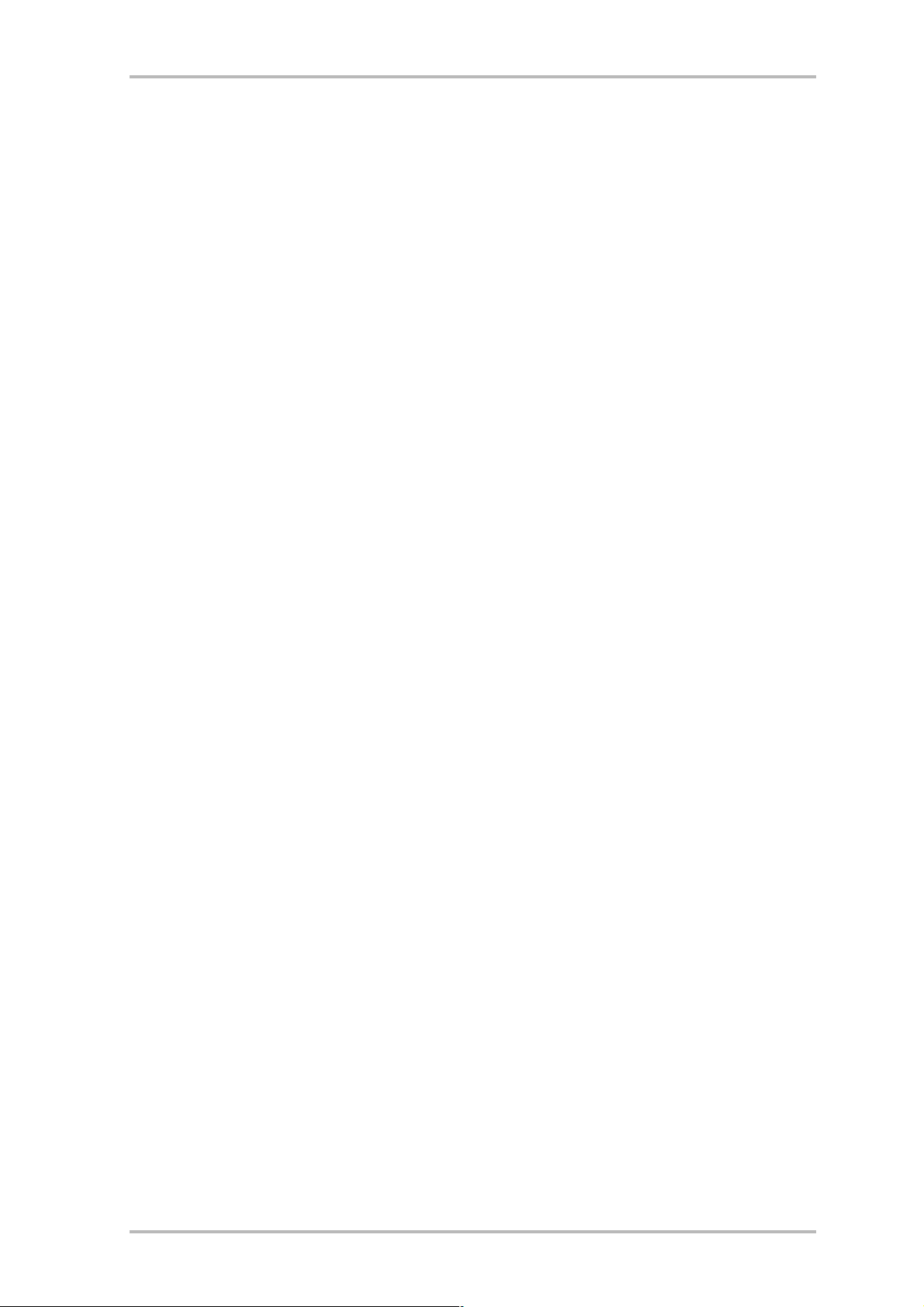
Wir wünschen Ihnen beim Einsatz des SoundSystem DMX 6fire viel Spass und möchten Ihnen
nahe legen, bei Gelegenheit diese hoffentlich unterhaltsame Lektüre zu überfliegen. Neben
den zwingend notwendigen Informationen zur Technik haben wir für Sie typische Anwendungsbeispiele an den passenden Stellen aufbereitet. Wir sind überzeugt, dass auch erfahrene Anwender hiermit noch ein wenig schlauer werden. Unbedingt lesen sollten Sie jedoch die
kleinen Anmerkungen dieses Handbuches, die in Rahmen mit einem Ausrufungszeichen stehen. Sie enthalten z.B. eine Zusammenfassung des folgenden Abschnittes, Hinweise auf
wichtige Einstellungen oder Tricks, die Ihnen den Sound-Alltag entschieden erleichtern können.
Vielen Dank, noch mehr Spass und bis dahin
... Ihr TerraTecTeam!
6 SoundSyste m DMX 6fire (deutsch)
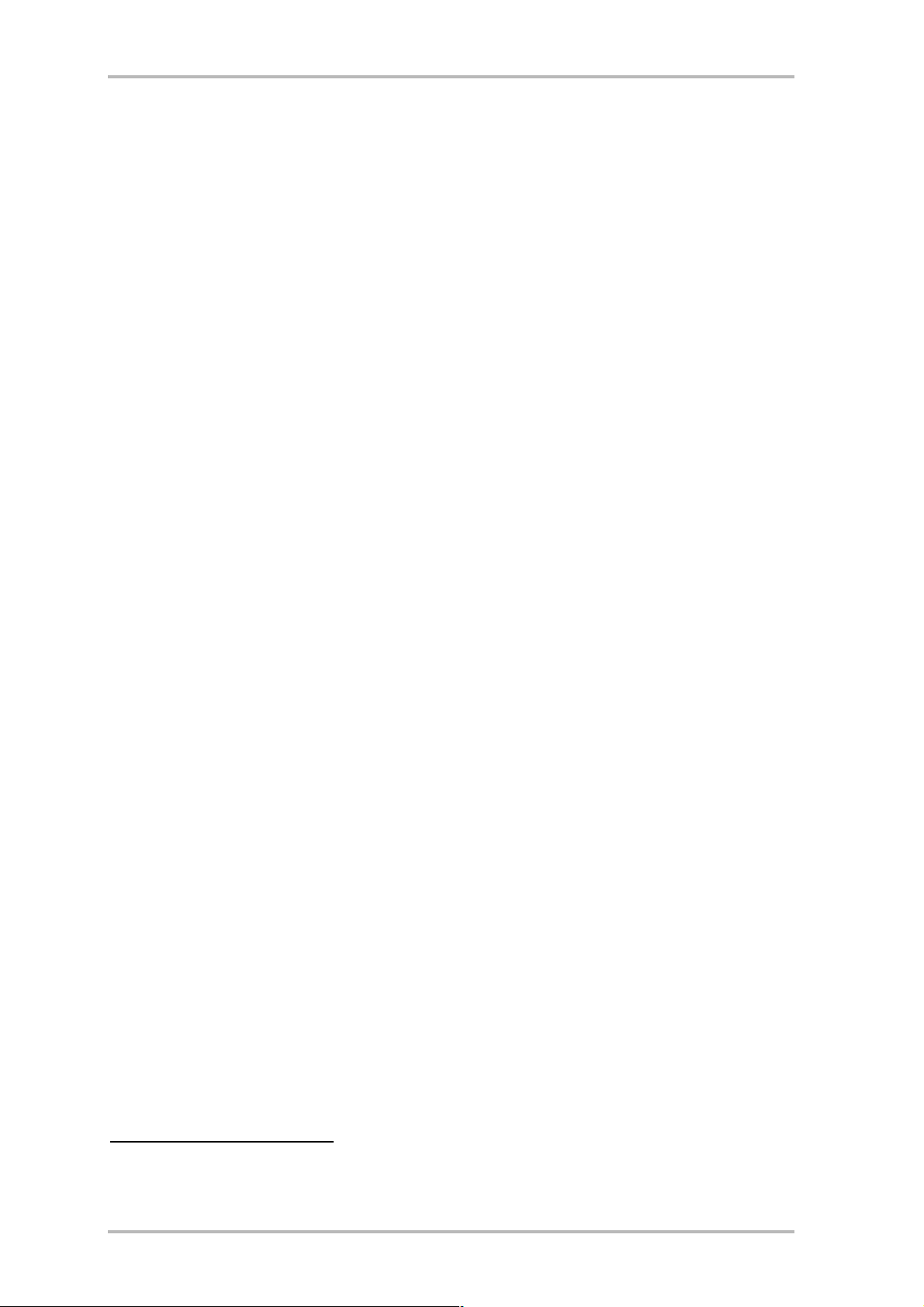
Mehrere Audiokarten in einem System.
Mehrere SoundSysteme DMX 6fire lassen sich in einem Rechner installieren und gemeinsam
betreiben. Auch der gleichzeitige Einsatz mit Karten der TerraTec AudioSystem EWS- und EWXSerie ist problemlos möglich, jedoch stehen keine EWS
®
-Connect-Anschlüsse und somit kei-
ne interne Synchronisation der Karten zur Verfügung.
Planen Sie den Einsatz der DMX 6fire zusammen mit einer (evtl. bereits vorhanden) Sound-
karte eines anderen Herstellers, so müssen Sie - beim Betrieb der Hardware unter Microsoft
Windows-Betriebsystemen - auch hier nicht mit Schwierigkeiten rechnen.
Anschluss von Frontmodulen / Erweiterungen**.
Musiker werden sich über die Möglichkeit freuen, das optional erhältliche Synthesizer-Modul
microWAVE PC, oder andere „DigitalXtensions“ aus unserem Hause an die PCI-Karte anzuschliessen – und in voller Funktionalität zu nutzen. Beachten Sie jedoch: es darf immer nur
ein (1) Modul an die PCI-Karte angeschlossen werden! Schliessen Sie kein weiteres Modul an
die Anschlussleisten CN6 und CN10 an, wenn Sie das dem Paket beiliegende Modul verwenden wollen. Karte und Modul(e) könnten sonst Schaden nehmen – dies ist KEIN
GARANTIEFALL!
Beim Anschluss des mi croWAVE PC können Sie alle Funktionen des Fr ontmoduls nutzen. Es
stehen beide MIDI-Schnittstellen zur Verfügung, der interne Wavetable-Anschluß kann wie
gewohnt genutzt werden und selbst der Kopfhörer-Ausgang steht zur Verfügung. Hardwarebedingt ist ein Betrieb der Digital-Schnittstellen mit einer Samplerate von mehr als 48kHz jedoch nicht möglich. Auch steht keine AC3-/DTS-Ausgabe zur Verfügung, da die Interfaces auf
S/PDIF-Signale ausgelegt sind. Der DSP des Waldorf-Synthesizers kann nur mit 32, 44,1 oder
48kHz getaktet werden.
**
Bitte beachten Sie, dass der microWAVE PC! sowie die EWS64 Extensions DXR und DXF erst ab Trei-
berversion (WDM 5.0.2000.120) unterstützt werden.
SoundSystem DMX 6fire (deutsch) 7
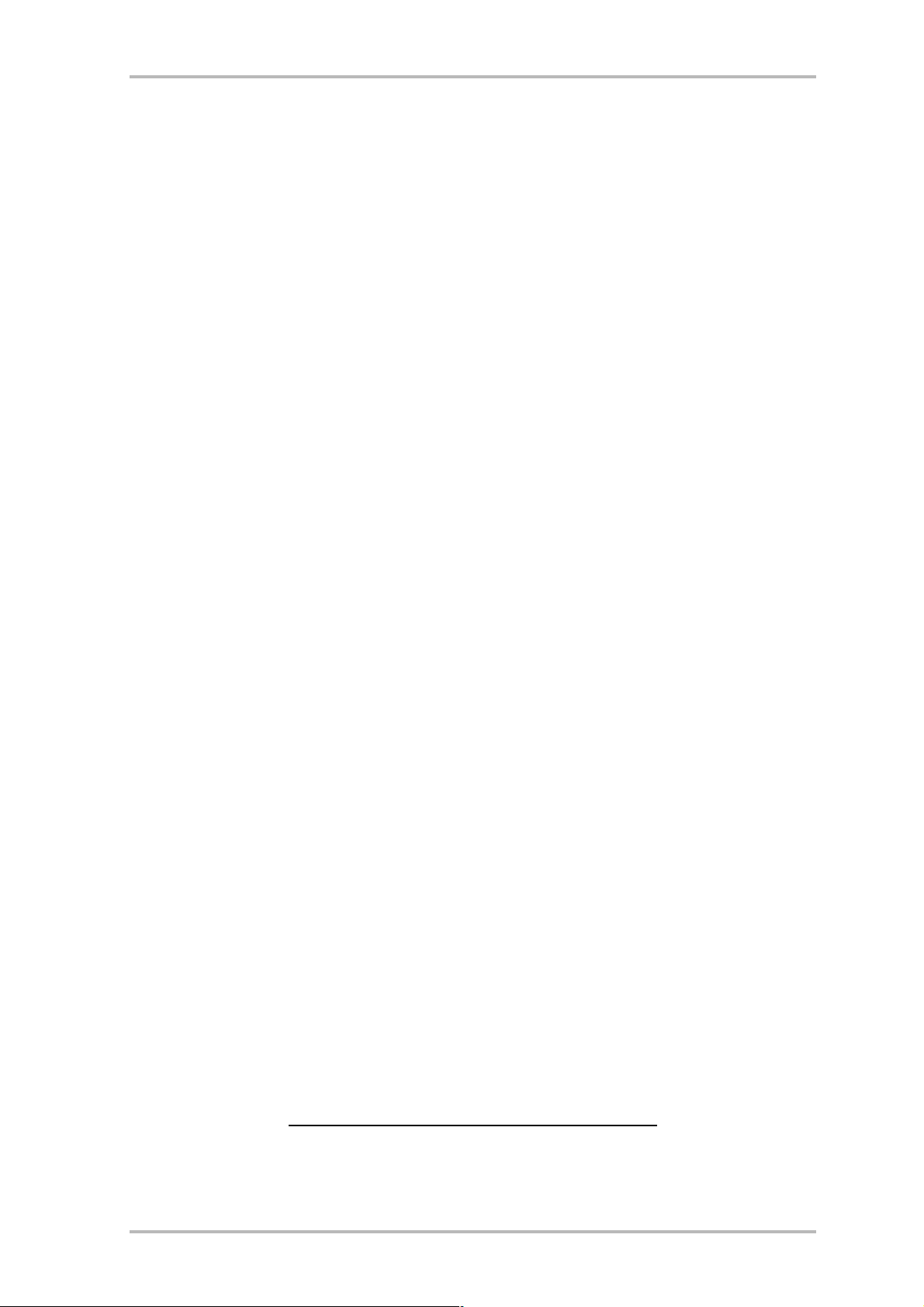
Vom Auspacken bis zur Installation.
Bevor Sie die Soundkarte in Ihren Rechner einbauen, beachten Sie bitte die Besonderheiten
Ihrer Rechnerkonfiguration. Informieren Sie sich auch in den Handbüchern Ihres Rechners und
anderer Zusatzkarten über deren Einstellungen.
Wenn Sie folgende Hinweise beachten, sollte der Einbau problemlos durchzuführen sein.
Falls dennoch irgendwelche Schwierigkeiten auftreten sollten, lesen Sie sich bitte das ent-
sprechende Kapitel in dieser Dokumentation noch einmal genau durch.
Sollte es dann immer noch nicht klappen, steht Ihnen unsere Service-Hotline gerne zu Ver-
fügung. Die Telefonnummer sowie die Hotlinezeiten finden Sie im Anhang dieser Dokumentation.
Überprüfen Sie zunächst die Vollständigkeit des Pakets.
Der Lieferumfang des SoundSystem DMX 6fire 24/96 umfasst mindestens:
1 PCI-Soundkarte TerraTec SoundSystem DMX 6fire 24/96
1 Frontmodul DX6F
1 Flachband-Verbindungskabel, PCI-Karte z um Frontmodul
1 CD-ROM Digital-Audio Verbindungskabel
2 Adapterstecker 6,3mm Stereo-Klinke auf 3,5mm Klinkenbuchse
1 Installations- und Treiber-CD
1 Handbuch
1 Service-Begleitschein
1 TerraTec Registrierungskarte mit Seriennummer
1 Algorithmix Registrier- und Updatekarte
Der Lieferumfang des SoundSystem DMX 6fire LT umfasst mindestens:
1 PCI-Soundkarte TerraTec SoundSystem DMX 6fire 24/96
1 Slotblech Erweiterungsmodul – MXR (MediaXtensionRear)
1 Flachband-Verbindungskabel, PCI-Karte z um Frontmodul
1 CD-ROM Digital-Audio Verbindungskabel
1 Installations- und Treiber-CD
1 Handbuch
1 Service-Begleitschein
1 TerraTec Registrierungskarte mit Seriennummer
1 Algorithmix Registrier- und Updatekarte
Schicken Sie die Registrierungskarte bitte schnellstmöglich zu uns oder registrieren Sie sich
übers Internet unter http://www.terratec.net/register.htm
den Support und die Hotline.
8 SoundSystem DMX 6fire (deutsch)
. Dies ist wichtig für
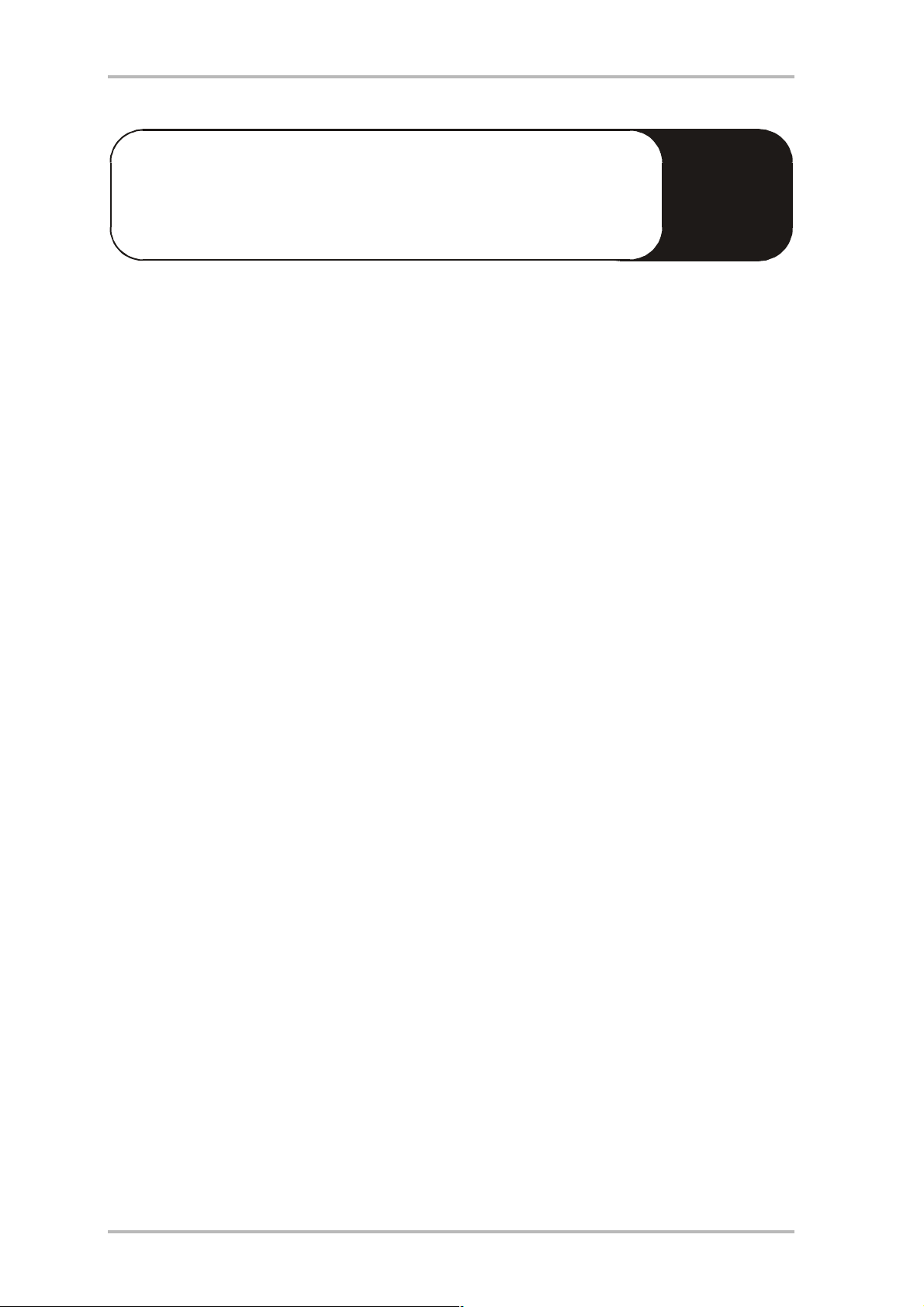
Hinweis! Auch als Vollprofi sollten Sie zumindest das Kapitel „Die
Software.“ ab Seite 32 überfliegen. Die Informationen zu den Treibern
und die ersten Abschnitte zum ControlPanel sind wichtig für das Verständnis des Systems. Vielen Dank.
Kurz und knapp für schnellstartende Profis.
Beim SoundSystem DMX 6fire handelt es sich um eine Busmastering-fähige PCI-Steckkarte.
Wählen Sie möglichst einen Einschub, der weit von Grafikkarte(n) oder SCSI-/RAID-Controller
entfernt liegt – also (meist) möglichst weit „unten“. Ausserdem sollten Sie das spätere Herunterhängen von bis zu 4 Audiokabeln im Hinterkopf behalten.
Das Frontmodul wird mit dem beiliegenden Flachbandkabel verbunden und hierüber auch mit
Strom versorgt. Wegen herabhängender Kabel wählen Sie am besten einen Einbauschacht
unter dem CD-Laufwerk, ZIP-drive, o.ä..
!
Sie benötigen 1 IRQ. Möchten Sie mehrere DMX 6fire installieren, können Sie dies ohne Probleme tun – die Karten arbeiten im sogenannten IRQ-Sharing-Betrieb.
Sie benötigen einige freie Adressbereiche (in der Regel kein Problem).
Die Treiberinstallation unter Windows (98SE bis XP) folgt den Microsoft-Vorgaben, die Treiber
finden Sie auf der beiliegenden CD-ROM.
Nach dem Einrichten der Treiber werfen Sie wie gewöhnlich einen Blick auf den Gerätemana-
ger und halten nach gelben Ausrufungszeichen Ausschau. Werden Sie fündig, halten wir Lösungsvorschläge im Anhang (Seite 55) für Sie bereit.
Nach der Treiberinstallation startet automatisch die Softwareinstallation. Das ControlPanel
muss unbedingt installiert werden. Eine vollständige Bedienung über den Windows-Mixer ist
nicht möglich.
Die WDM-Audio-Treiber können wie gewohnt in den Applikationen ausgewählt werden. ASIOTreiber stehen in kompatiblen Programmen zur Auswahl, WDM-Kernel-Streaming ist „nicht
sichtbar“ (also bei Bedarf für Programme immer vorhanden und nicht explizit wählbar). Die
Konfiguration der jeweiligen Buffergrössen findet im DMX-ControlPanel statt (nicht zu verwechseln mit dem Windows-Controlpanel = der Systemsteuerung).
Soweit die Kurzform. Eine ausführliche Beschreibung der Installation mit Bildern finden Sie im
Folgenden.
SoundSystem DMX 6fire (deutsch) 9

Die Anschlüsse der DMX 6fire PCI-Karte
1. Analoger Stereo Audio-Eingang (für 3,5mm Miniklinke)
2. Analoger Stereo Audio-Ausgang „Front“ (für 3,5mm Miniklinke)
3. Analoger Stereo Audio-Ausgang „Rear“ (für 3,5mm Miniklinke)
4. Analoger Stereo Audio-Ausgang „Center-LFE“, Links- = Center, Rechts =
LFE/Subwoofer (für 3,5mm Miniklinke)
5. On-Board Audio-Eingang (AUX, Stereo)
6. On-Board CD-Audio-Eingang 2 (Stereo)
7. On-Board CD-Audio-Eingang 1 (Stereo)
8. On-Board CD-ROM Digital-Audio-Eingang (TTL)
9. Multipin-Anschluss für beiliegendes Frontmodul
10. Multipin-Anschluss für die optional erhältliche DigitalXtensio n F (DXF ), Digit a lXte nsion
R (DXR) und DigitalXtension microWAVE PC (Digital-Leitung)
11. Multipin-Anschluss für die optional erhältliche DigitalXtension F (DXF), und DigitalXtension microWAVE PC (Analog-Leitung)
10 SoundSystem DMX 6fire (deutsch)
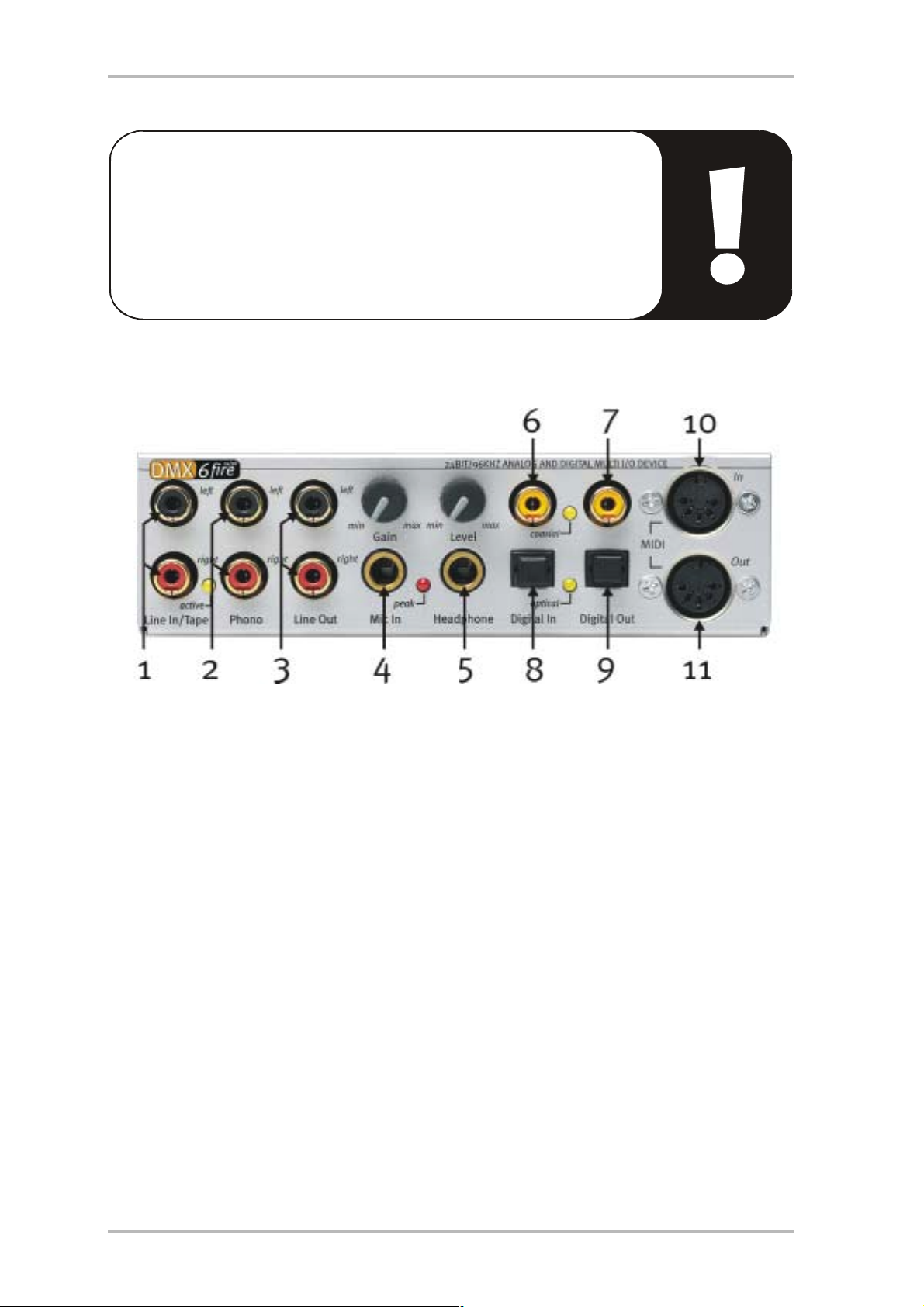
Hinweis: Das zum SoundSystem DMX 6fire 24/96 gehörende Frontmodul, bzw das zum SoundSystem DMX 6fire LT gehörende MXRModul, lässt sich nicht in Kombination mit einem weiteren Modul
betreiben! Schliessen Sie kein weiteres Modul an die Anschlussleisten CN6 und CN10 an, wenn Sie das beiliegende Modul verwenden
wollen. Karte und Modul könnten sonst Schaden nehmen!
Die Anschlüsse des Frontmoduls.
1. Stereo Audio-Eingang (Cinch, mit Signal-LED) für Line-Geräte, z.B. Kassettendeck
2. Stereo Audio-Eingang (Cinch) zum Anschluss eines Schallplattenspielers mit MovingMagnet (MM, MD) Tonabnehmersystem
3. Stereo Analog-Ausgang (Cinch) für Line-Geräte, z.B. Kassettendeck
4. Mono Mikrofon-Eingang (für 6,3mm Klinke, Empfindlichkeit / Gain darüber regelbar;
mit Übersteuerungs-LED / Peak)
5. Stereo Kopfhörer-Ausgang (Lautstärke / Level darüber regelbar)
6. Digitaler Audio-Eingang (coaxial, S/PDIF / AC3 / DTS)
7. Digitaler Audio-Ausgang (coaxial, S/PDIF / AC3 / DTS)
8. Digitaler Audio-Eingang (optisch, S/PDIF / AC3 / DTS)
9. Digitaler Audio-Ausgang (optisch, S/PDIF / AC3 / DTS)
10. Eingang für externe MIDI-Geräte (5-Pin, DIN)
11. Ausgang für externe MIDI-Geräte (5-Pin, DIN)
An der Rückseite: Anschluss für Flachbandkabel-Verbin du ng zur PCI-Karte
SoundSystem DMX 6fire (deutsch) 11

Die Anschlüsse des MXR-Moduls.
1
1. Digitaler Audio-Eingang (optisch, S/PDIF / AC3 / DTS)
2. Digitaler Audio-Ausgang (optisch, S/PDIF / AC3 / DTS)
3. Mono Mikrofon-Eingang (für 3,5mm Klinke)
2
3
12 SoundSystem DMX 6fire (deutsch)
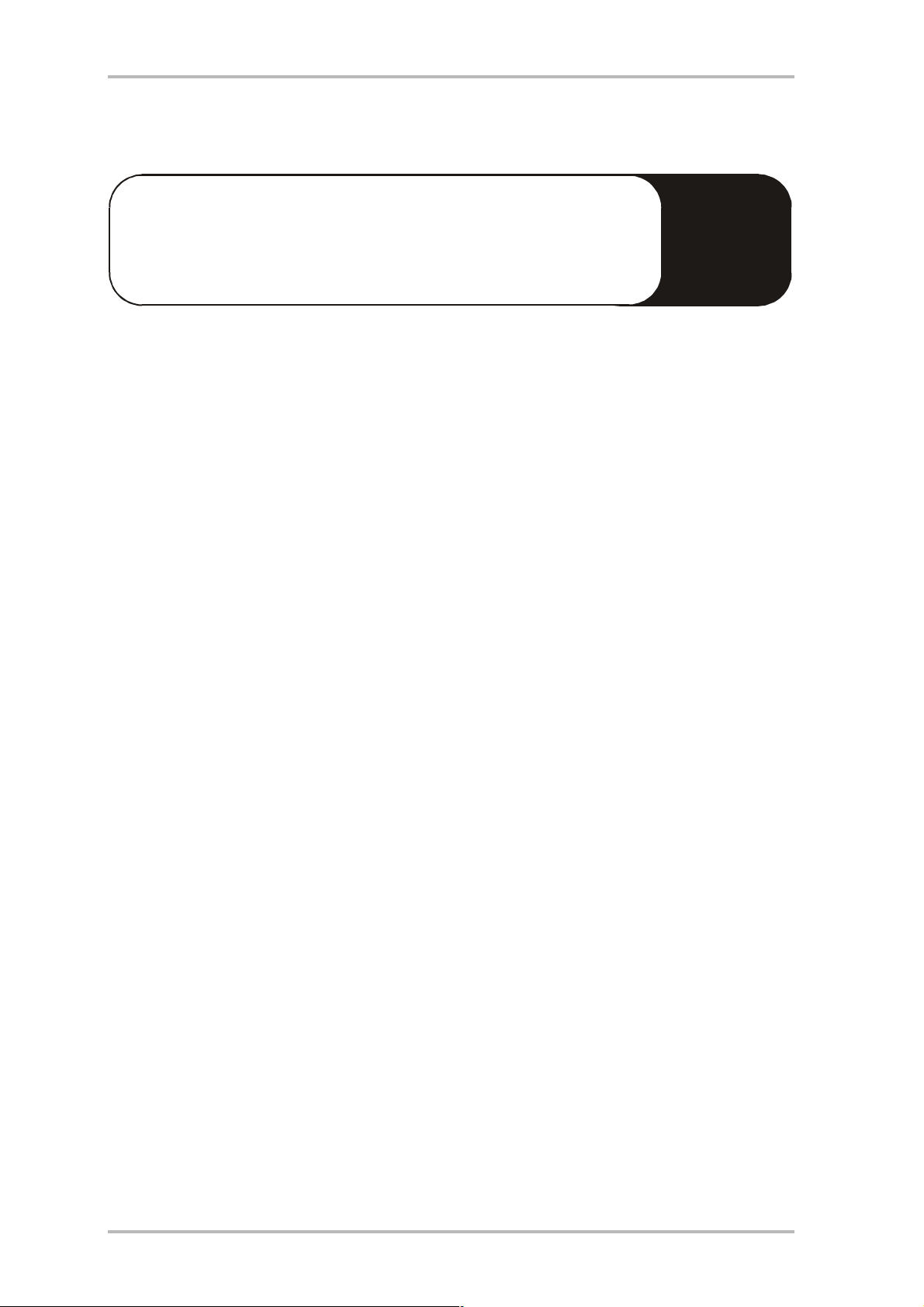
Einbau und Installation - Schri tt für Schritt.
Sicherheitshinweis.
Ziehen Sie vor dem Öffnen des Gerätes den Netzstecker aus der
Steckdose und der Buchse am P C heraus!
!
· Schalten Sie Ihren Computer und alle angeschlossenen Peripheriegeräte wie Drucker und
Monitor aus. Lassen Sie das Netzkabel zunächst angeschlossen, damit Ihr Computer geerdet ist.
· Berühren Sie die Metallplatte an der Rückseite Ihres Systems, um sich selbst zu erden und
von statischer Elektrizität zu befreien. Entfernen Sie dann das Netzkabel.
· Entfernen Sie nun die Gehäuseabdeckung Ihres PC.
Einbau der PCI-Karte.
· Suchen Sie nun nach einem freien PCI-Erweiterungssteckplatz, entfernen Sie ggfls. die
Schraube, mit der die Steckplatzabdeckung befestigt ist, und entnehmen Sie die Abdeckung. Müssen Sie eine Abdeckung herausbrechen, gehen Sie dabei bitte besonders vorsichtig vor (Verletzungsgefahr).
· Damit Ihr SoundSystem optimal arbeitet, wählen Sie möglichst einen Steckplatz, der sich
nicht unmittelbar neben einer bereits installierten Karte befindet, da einige Komponenten
wie z.B. Grafikkarten oder SCSI-/RAID-Adapter Signale aussenden können, die sich störend
auf den Betrieb der Audiokarte auswirken können.
Wir empfehlen Ihnen ausserdem einen Steckplatz möglichst weit am Boden des Rechners,
da Sie bis zu 4 Audiokabel direkt an die Karte anschliessen können. Diese werden - aufgrund physikalischer Gesetzmässigkeiten auf unserem Planeten - mit hoher Wahrscheinlichkeit herunter hängen. ;-)
· Nehmen Sie zunächst das Flachbandkabel und anschliessend die PCI-Karte vorsichtig aus
der Verpackung: fassen Sie die Karte mit einer Hand an den Rändern, während die andere
Hand auf der Metalloberfläche des PC ruht.
Damit ist gewährlei stet, dass die elektrostatische Ladung Ihres Körpers (dies ist kein
Scherz) über den Rechner abfließt und die Karte nicht belastet. Berühren Sie bitte nicht die
Bauteile der Platine.
· Schliessen Sie nun das Flachbandkabel an den (einzigen) passenden Anschluss auf der
Karte an. Schliessen Sie ggfls. weitere interne Kabel (z.B. vom CD-Laufwerk) an die Karte
an. Weitere Informationen zu den jeweiligen Anschlüssen finden Sie auf Seite 10
SoundSystem DMX 6fire (deutsch) 13
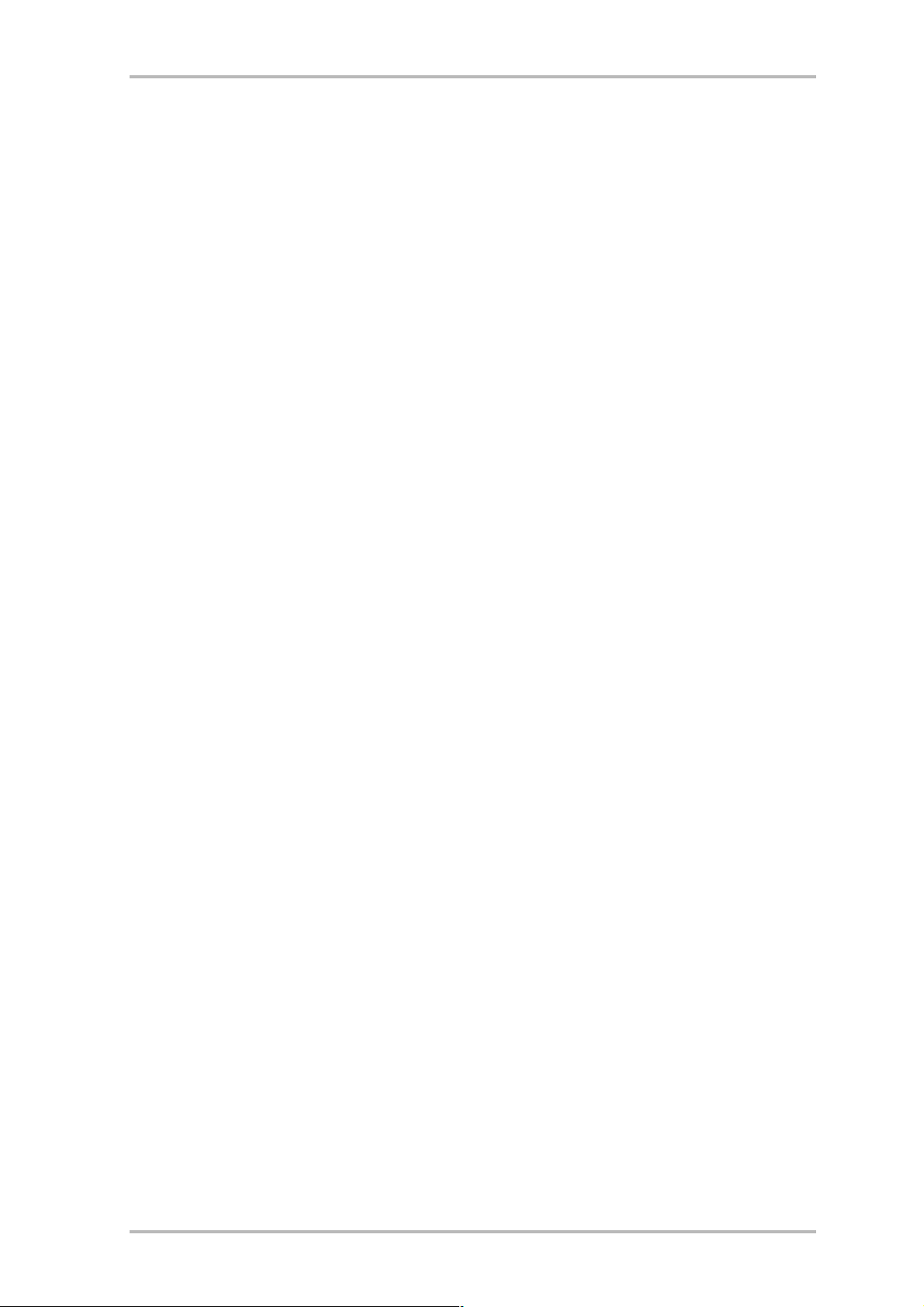
· Richten Sie die Audiokarte so aus, dass sich die Leiste mit den goldfarbenen Anschluss-
pins genau über dem Sockel des PCI-Steckplatzes befindet.
Stecken Sie nun die Karte in den Steckplatz. Unter Umständen müssen Sie die Karte kräftig
hineindrücken, damit eine ordnungsgemäße Verbindung zustande kommt. Gehen S ie dennoch behutsam vor, und achten Sie unbedingt darauf, dass die Kontakte genau aneinander ausgerichtet sind, da sie ansonsten die Hauptplatine oder Ihre Audiokarte beschädigen können.
· Befestigen Sie die Karte mit der frei gewordenen Schraube der Steckplatzabdeckung (liegt
in der Regel auch dem PC-Gehäuse bei).
Einbau des Frontmoduls.
· Suchen Sie einen freien 5¼“ Einschub-Platz an der Vorderseite Ihres PCs. Wegen herab-
hängender Kabel wählen Sie am besten einen Einbauschacht unter CD-Laufwerk, ZIP-drive,
o.ä.. Gegebenenfalls müssen Sie eine Abdeckung herausbrechen. Gehen Sie dabei bitte
besonders vorsichtig vor (Verletzungsgefahr).
· Führen Sie nun das zuvor an die PCI-Karte angesteckte Flachbandkabel durch den PC nach
oben und von innen durch das freie Fach heraus. Verbinden Sie den Stecker mit der Anschlussleiste auf der Rückseite des Moduls.
· Schieben Sie das Modul in den Schacht und befestigen Sie es mit den beiliegenden
Schrauben. Sorgen Sie für einen wirklich festen Halt, da hier durch ständiges Abziehen
und Anstecken von Kabeln andere Kräfte wirken, als bei der Nutzung eines CD-Laufwerkes.
Zum Schluss.
· Montieren Sie abschließend wieder die Gehäuseabdeckung.
· Schließen Sie jetzt Ihre Audio-Peripherie (HiFi-Verstärker, Aktiv-Lautsprecher, Mischpult,
etc.) an die DMX 6fire an. (Lesen Sie dazu auch das Kapitel „Die Anschlüsse und ihre Anwendung.“ ab Seite 27).
· Schließen Sie das Netzkabel sowie alle anderen Kabel wieder an Ihren PC an. Vergewissern
Sie sich, dass Ihre Lautsprecher oder Ihre Stereoanlage auf eine niedrige Lautstärke eingestellt sind.
· Schalten Sie Ihren Rechner jetzt wieder ein. Es folgt die Installation der Treiber-Software.
14 SoundSystem DMX 6fire (deutsch)
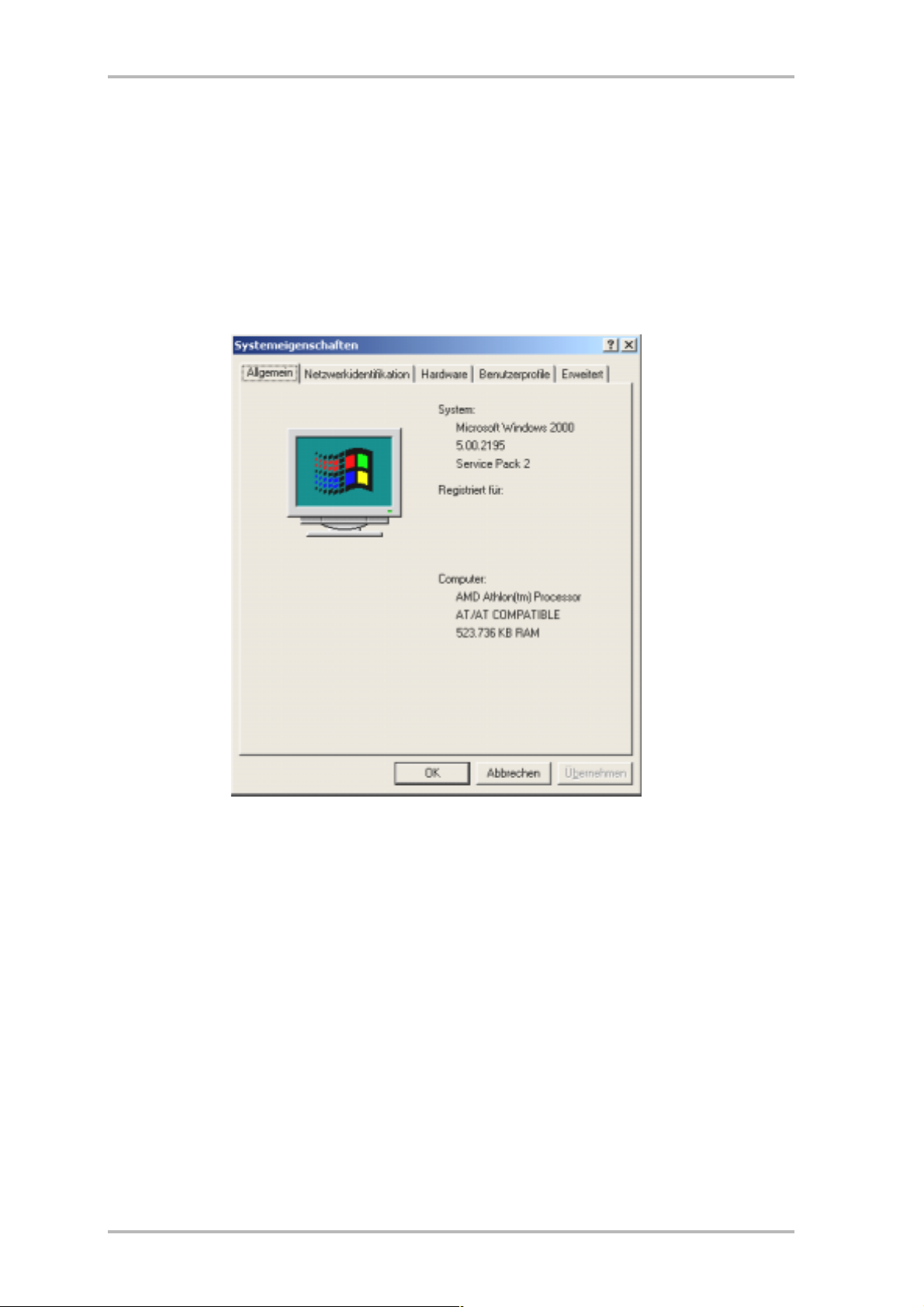
Die Installation der Treiber-Software.
Das SoundSystem DMX 6fire wird derzeit mit Treibern für die Betriebssysteme W indows 98
SE, Windows ME, Windows 2000 und Windows XP ausgeliefert. Der Betrieb der Karte unter
Windows 95 und Windo ws NT 4 ist nicht mö glich. Vor de r Install atio n sollt en Sie also fest stellen, welches Betriebssystem Sie verwenden.
Über das Betriebssystem und seine Versionsnummer gibt Ihnen die Systemsteuerung unter
System Auskunft.
So erkennt man zum Beispiel den Windows 2000 Service Pack 2.
In den folgenden Beschreibungen für die Treiberinstallation steht <CD> für den Laufwerksbuchstaben, der dem CD-ROM-Laufwerk zugeordnet ist, in dem sich die Treiber-CD des
SoundSystem DMX 6fire befindet.
SoundSystem DMX 6fire (deutsch) 15
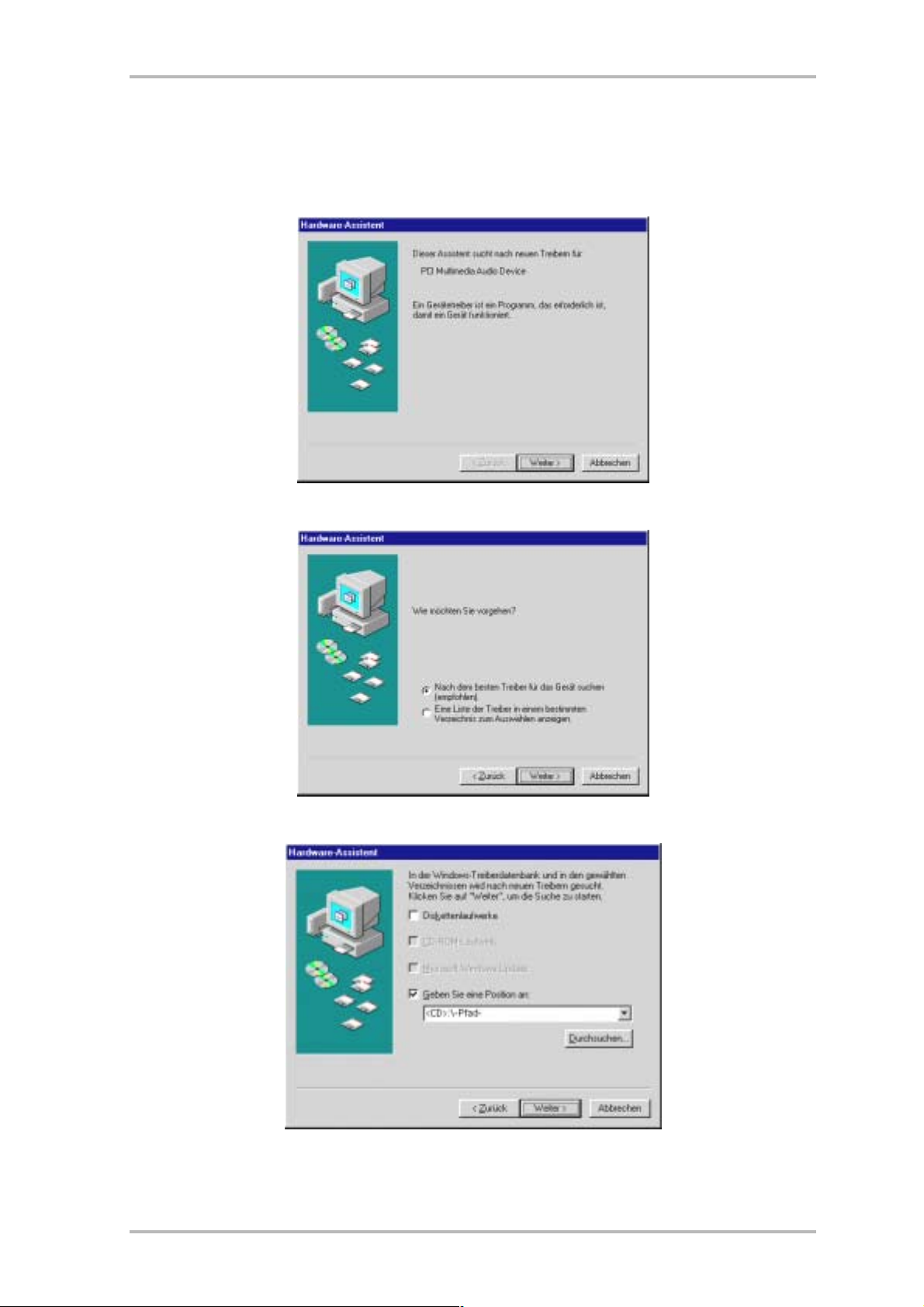
Installation unter Windows 98 SE.
Haben Sie das SoundSystem DMX 6fire eingebaut, so erkennt Windows 98SE die Karte als
neue Hardwarekomponente und zeigt Ihnen den folgenden Bildschirm.
Klicken Sie auf „Weiter“.
Wählen Sie hier „Nach dem besten Treiber für das Gerät suchen (empf ohlen).“ und klicken Sie „Weiter“.
Geben Sie hier den Pfad <CD>:\Driver_ControlPanel\Driver\ ein und klicken Sie auf „OK“.
Alternativ können Sie den Pfad zum b esten Treiber Ihrer DMX 6fire auch per Maus wählen, in d em Sie auf
„Durchsuchen...“ klicken.
16 SoundSystem DMX 6fire (deutsch)
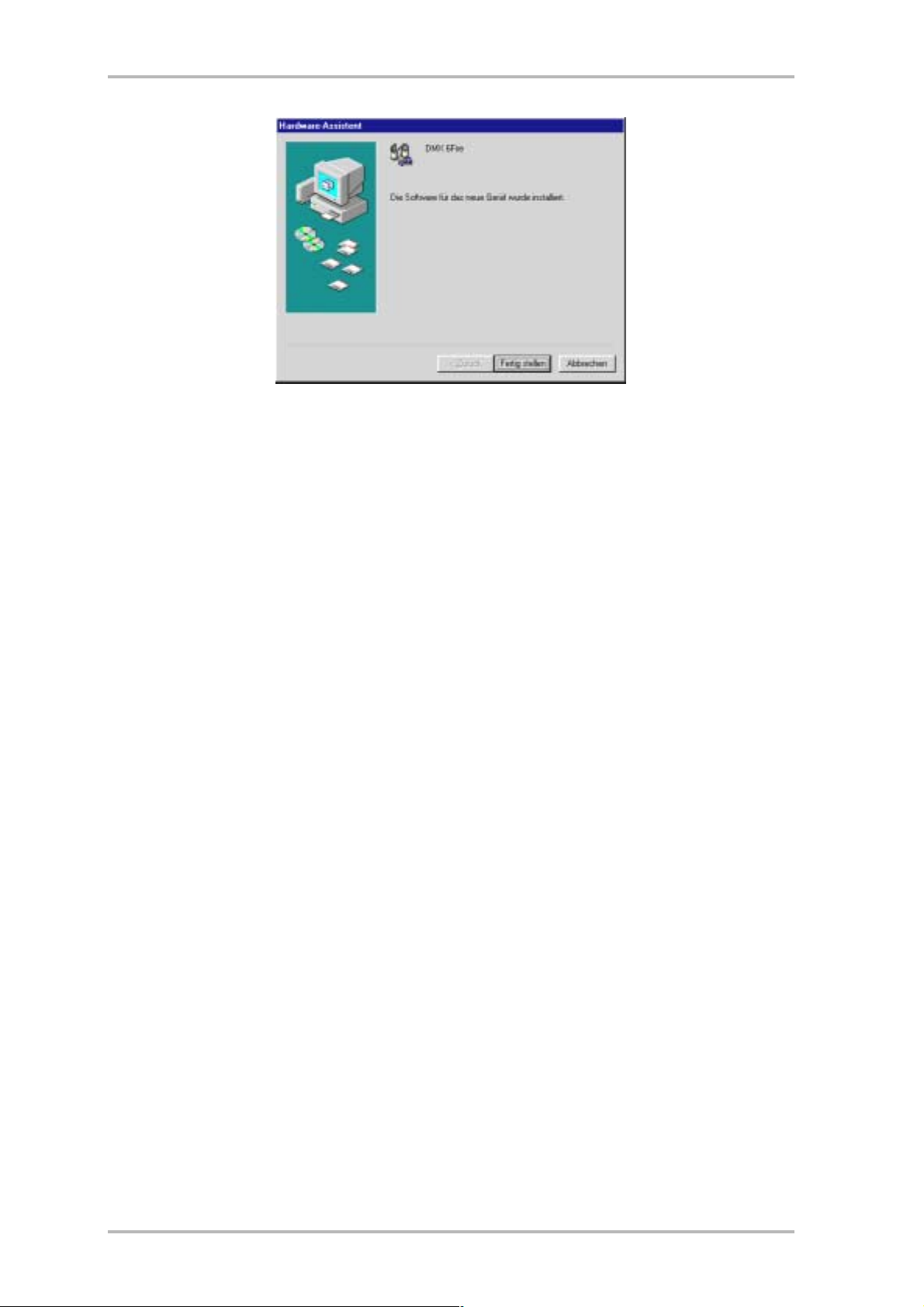
Zum Schluss klicken Sie auf „Fertig stellen“.
Windows nimmt nun die Treiberinstallation für Sie vor und quittiert den Vorgang mit einigen
Fenstern, die Sie sich a nschauen können. Mehr so llte allerdings an dieser Stelle nicht passieren. Bekommen Sie wider Erwarten doch eine Aufforderung, irgendetwas zu tun, und Sie sind
sich nicht sicher, ist in der Regel das Drücken der Eingabe-Taste eine erfolgversprechende
Sache.
Sollte Windows ein weiteres Mal nach einer Treiberdatei fragen, verweisen Sie bitte wieder
auf das oben genannte Verzeichnis der DMX 6fire CD-ROM. Außerdem kann es vorkommen
(z.B. für den Fall, dass dies die erste Soundkarteninstallation in Ihrem System ist), dass einige
Windows-Erweiterungen mit installiert werden müssen. Halten Sie dazu bit te Ihre WindowsCD griffbereit.
Nach erfolgreicher Treiber-Installation können Sie über den Autostarter die weitere Bundlesoftware komfortabel hinzufügen.
<CD>:\autorun.exe
Folgen Sie den Angaben auf dem Bildschirm, schief gehen kann im Grunde nichts. Die jeweilige Bundlesoftware kann ebenso einfach wieder aus Ihrem Syst em verschwinden. Rufen Sie
dazu in der Systemsteuerung „Software“ auf und suchen Sie die Programme die gelöscht
werden sollen. Wählen Sie sie nacheinander aus uns klicken Sie jeweils auf „Hinzufügen/Entfernen...“.
SoundSystem DMX 6fire (deutsch) 17

Treiber installiert – so schaut’s aus.
Nach einer erfolgreichen Treiberinstallation sollten Sie sich vo m ordnungsgemäßen Zustand
Ihres Windows 98SE-Systems überzeugen. Im Gerätemanager behalten Sie den Überblick
über die installierten und erkannten Hardwarekomponenten Ihres Rechners. Sie finden den
Gerätemanager in der Systemsteuerung unter „System“.
So sollte das Fenster aussehen, wenn alles korrekt eingerichtet ist. Im Bild ist der Zweig „Audio-, Vi deo-
und Game-Controller“ aufgeklapp t. Das können auch Sie tun, wenn Sie da s klei ne „+“-S ymbol auf der
linken Seite anklicken.
18 SoundSystem DMX 6fire (deutsch)

Installation unter Windows Me.
Nachdem der Rechner neu gestartet und die neue Ha rdware durch den Hardwareassistenten
von Windows ME gefunden wurde, sehen Sie folgendes Fenster.
Wählen Sie „Position des Treibers angeb en (Erweitert)“
und klicken Sie auf „Weiter“.
Aktivieren Sie die Checkbox „Geben Sie eine Position an:“, geben S i e den Pfad
<CD>:\Driver_ControlPanel\Driver\ ein und klicken Sie auf „Weiter“. Alternativ können Sie in
den entsprechenden Ordner wechseln, in dem Sie auf „Durchsuchen...“ klicken.
SoundSystem DMX 6fire (deutsch) 19

Auch diesen Bildschirm sollten Sie mit „Weiter“ bestät i gen.
Zum Schluss klicken Sie auf „Fertig stellen“.
Nach erfolgreicher Treiber-Installation können Sie über den Autostarter die weitere Bundlesoftware komfortabel hinzufügen.
<CD>:\autorun.exe
Folgen Sie den Angaben auf dem Bildschirm, schief gehen kann im Grunde nichts. Die jeweilige Bundlesoftware kann ebenso einfach wieder aus Ihrem Syst em verschwinden. Rufen Sie
dazu in der Systemsteuerung „Software“ auf und suchen Sie die Programme die gelöscht
werden sollen. Wählen Sie sie nacheinander aus uns klicken Sie jeweils auf „Hinzufügen/Entfernen...“.
20 SoundSystem DMX 6fire (deutsch)

Treiber installiert – so schaut’s aus.
Nach einer erfolgreichen Treiberinstallation sollten Sie sich vo m ordnungsgemäßen Zustand
Ihres Windows Me-Systems überzeugen. Im Gerätemanager erhalten Sie den Überblick über
die installierten und erkannten Hardwarekomponenten Ihres Rechners. Sie finden den Gerätemanager in der Systemsteuerung unter „System“ > „Hardware“. Klicken Sie dann auf die
Schaltfläche „Geräte-Manager...“.
So sollte das Fenster aussehen, wenn alles korrekt eingerichtet ist. Im Bild ist der Zweig „Audio-, Vi deo-
und Game-Controller“ aufgeklapp t. Das können auch Sie tun, wenn Sie da s klei ne „+“-S ymbol auf der
linken Seite anklicken.
SoundSystem DMX 6fire (deutsch) 21

Installation unter Windows 2000.
Nachdem der Rechner neu gestartet und die neue Ha rdware durch den Hardwareassistenten
von Windows 2000 gefunden wurde, sehen Sie folgendes Fenster.
Klicken Sie auf „Weiter“.
Wählen Sie „Nach einem passenden Treiber für das Gerät suchen (empfohlen)“
und klicken Sie auf „Weiter“.
22 SoundSystem DMX 6fire (deutsch)

Aktivieren Sie die Checkbox „CD-ROM-Laufwerke“ und klicken Sie „Wei ter“.
Auch diesen Bildschirm sollten Sie mit „Weiter“ bestät i gen.
SoundSystem DMX 6fire (deutsch) 23

Setzen Sie die Installation durch Klicken auf „Ja“ fort.
Es kann sein, dass im weiteren Verlauf der Installation erneut ein solcher Dialog erscheint,
bleiben Sie ruhig und handeln Sie besonnen und überlegt, indem Sie auf „Ja“ klicken.
Windows nimmt nun die Treiberinstallation für Sie vor und quittiert den Vorgang mit einigen
Fenstern, die Sie sich a nschauen können. Mehr so llte allerdings an dieser Stelle nicht passieren. Bekommen Sie wider Erwarten doch eine Aufforderung, irgendetwas zu tun, und Sie sind
sich nicht sicher, ist in der Regel das Drücken der Eingabe-Taste eine erfolgversprechende
Sache.
Sollte Windows ein weiteres Mal nach einer Treiberdatei fragen, verweisen Sie bitte wieder
auf das oben genannte Verzeichnis der DMX 6fire CD-ROM. Außerdem kann es vorkommen
(z.B. für den Fall, dass dies die erste Soundkarteninstallation in Ihrem System ist), dass einige
Windows-Erweiterungen mit installiert werden müssen. Halten Sie dazu bit te Ihre WindowsCD griffbereit.
Nach erfolgreicher Treiber-Installation können Sie über den Autostarter die weitere Bundlesoftware komfortabel hinzufügen.
<CD>:\autorun.exe
Folgen Sie den Angaben auf dem Bildschirm, schief gehen kann im Grunde nichts. Die jeweilige Bundlesoftware kann ebenso einfach wieder aus Ihrem Syst em verschwinden. Rufen Sie
dazu in der Systemsteuerung „Software“ auf und suchen Sie die Programme die gelöscht
werden sollen. Wählen Sie sie nacheinander aus uns klicken Sie jeweils auf „Hinzufügen/Entfernen...“.
24 SoundSystem DMX 6fire (deutsch)

Treiber installiert – so schaut’s aus.
Nach einer erfolgreichen Treiberinstallation sollten Sie sich vo m ordnungsgemäßen Zustand
Ihres Windows 2000-Systems überzeugen. Im Geräte mana ger erhalt en Sie d en Überb lick über
die installierten und erkannten Hardwarekomponenten Ihres Rechners. Sie finden den Gerätemanager in der Systemsteuerung unter „System“ > „Hardware“. Klicken Sie dann auf die
Schaltfläche „Geräte-Manager...“.
So sollte das Fenster aussehen, wenn alles korrekt eingerichtet ist. Im Bild ist der Zweig „Audio-, Vi deo-
und Game-Controller“ aufgeklapp t. Das können auch Sie tun, wenn Sie da s klei ne „+“-S ymbol auf der
linken Seite anklicken.
SoundSystem DMX 6fire (deutsch) 25

Die Multimedia-Einstellungen.
Zum Schluss sollten Sie die „Multimedia“-Einstellungen Ihres Systems überprüfen und die
Wiedergabe von Audiodateien über den Windows Wave-Mapper korrekt einstellen.
Lassen Sie sich die „Eigenschaften von Multimedia“ anzeigen („Systemsteuerung“ > „Multimedia“) und wählen Sie „AUDIO“.
Die Ausgabe über den Wave-Mapper wird von vi elen Programmen oder für Windows-Systemklänge
bevorzugt.
Auch für die Wiedergabe von MIDI-Musikdateien kann ein Gerät gewählt werden. Standardmäßig ist hier der Microsoft-Wavetable-Synthesizer eingestellt. Haben Sie einen anderen DirectX-Software-Synthesizer oder ein MIDI-Interface installiert, können Sie das entsprechende
Gerät hier auswählen. Wünschen Sie die Ausgabe über die MIDI-Schnittstellen des Fro ntmoduls Ihrer DMX 6fire 24/96, wählen Sie den Treiber „DMX 6fire MIDI“.
Die Einstellungen im obigen Dialog gelten z.B. für viele Spiele, Windows-Systemklänge, den
Microsoft MediaPlayer, Anwendungen im Internet Explorer (Flash, etc.), und so weiter. Beachten Sie jedoch, dass die Treiber-Einstellungen in einigen Programmen separat vorgenommen
werden (müssen). Dabei werden obige Einstellungen von der entsprechenden Anwendung
umgangen. Weitere Informationen zu den einzelnen Treibern finden Sie ab Seite 33.
26 SoundSystem DMX 6fire (deutsch)

Die Anschlüsse und ihre Anwendung.
Nach der erfolgreichen Installation Ihrer neuen Soundkar te kommen wir nun zum wichtigsten
Teil – dem Anschluss externer Geräte und die dazu passenden Software-Einstellungen.
Sicherheitshinweis.
Bitte verkabeln Sie alle (analogen) Geräte immer nur in ausgeschaltetem Zustand, um die Lautsprechermembranen und Ihr Gehör vor
plötzlich auftretenden Pegelspitzen zu schützen. Bei Digitalgeräten
sollten Sie zumindest die Lautstärke Ihres Wiedergabesystems herabsetzen.
Überblick.
Das SoundSystem DMX 6fire ist an und auf der PC I-Karte, und natürlich an den Erweiterungsmodulen mit zahlreichen Anschlussmöglichkeiten gesegnet. Diese möchten wir Ihnen im folgenden kurz vorstellen:
Von innen – CD-Audio, AUX und TTL. Auf der Platine der DMX 6fire befinden sich drei St eckAnschlüsse für die analoge Verbindung von CD-ROM-Laufwerk(en) (CD1 und CD2) oder anderen Steckkarten, wie TV- oder Video-Erweiterungen (AUX). Die dazu passenden Kabel samt
Stecker sind genormt und liegen bei Markenprodukten i.d.R. bei.
Auch einen Digital-Eingang finden Sie hier vor. An den mit CN11 beschrifteten Stecker kann ein
externes S/PDIF-Signal mit sogenanntem TTL-Pegel (+5Volt) angelegt werden, wie es von den
meisten CD-ROM-Laufwerken gesendet wird.
Die analogen CD-ROM Anschlüsse sind elektrisch voneinander unabhängig (entkoppelt) und
können gleichzeitig genutzt werden. In der DMX-ControlPanel-Software werden jedoch die
beiden CD-Signale als eine (1) Quelle zusammengefasst dargestellt.
Von hinten – 6 ’raus, 2 ’rein. Das güldene Slotblech Ihres SoundSystems beherbergt vier
Buchsen, welche auf den Anschluss von (3,5mm-) Stereo-Mini-Klinken warten. Die drei erst en
(Grün; F, R, C/W) führen sechs voneinander unabhängige Audiokanäle aus der Karte heraus
und sind für die Verbindung mit einem entsprechend ausgestatteten (Surround-)Verstärker
oder einem Aktiv-Lautsprecher-System vorgesehen. Im Tonstudio kann hier natürlich auch ein
Mischpult angeschlossen werden.
Die Belegung entspricht dem Format, welches Sie sicher schon aus dem 5.1-HiFi-Bereich kennen:
F für die beiden vorderen Lautsprecher (Front, Links und Rechts)
R für die beiden hinteren Lautsprecher (Rear, Links und Rechts)
SoundSystem DMX 6fire (deutsch) 27

C/W für den mittleren (Center-)Lautsprecher (mono) und das Subwoofer-Signal, dem sogenannten LFE-Kanal (ebenfalls mono). Der linke Kanal führt dabei d as Center-Signal (meist ein
weisser oder schwarzer Stecker am Kabel).
Noch ein Hinweis: der Ausgang für die vorderen Lautsprecher (F) ist mit den analogen und
(üblicherweise auch) digitalen Stereo-Ausgangspaaren, sowie dem Kopfhörer-Ausgang am
Frontmodul parallel geschaltet. Hierzu später mehr.
Es bleibt die blaue Buchse (IN) am Slotblech – einer der ebenfalls zahlreichen AudioEingänge der Karte. Ein hier anliegendes Signal lässt sich später im DMX-ControlPanel für die
Aufnahme auswählen.
Von Vorne - das DMX 6fire 24/96 Frontmodul – vollkommene Vielfalt.
Das Frontmodul verdeutlicht die Flexibilität des SoundSystems, dank dem Sie die künftig allen Anforderungen für die Aufnahme und Wiedergabe von Audio und Musik gewappnet sind.
Der Reihe nach, von links nach rechts:
Das Frontmodul und seine zahlreichen Anschlüsse.
Line In / Tape
Der linke (oben) und recht e Eingang ist für die Aufnahme von Quellen mit normalem, sogenanntem Line-Pegel vorgesehen. Die Empfindlichkeit entspricht der des Einganges am
Slotblech der PCI-Karte. Hier schliessen Sie also Geräte wie Kassettendeck, Tonbandgerät,
Mischpult, Diktiergerät, Stud io-Effektgerät, Reco rd-Ausgang der HiFi-Anlage usw. an. Die kleine LED zeigt, ob dieser Eingang im DMX-ControlPanel aktiviert wurde.
Phono
Der linke (oben) und rechte Eingang ist für die Aufnahme von einem Schallplattenspieler ohne
zwischengeschalteten Verstärker vorgesehen, und zweifelsohne eines der Highlights des
SoundSystems. Der Vinyl-Player lässt sich dank dem eingebauten Phono-Vorverstärker direkt
am Frontmodul betreiben, und auch die erforderliche Entzerrung findet im System statt. Zudem hält die mitgelieferte Software zahlreiche Funktionen zur Optimierung alten Tonmaterials
28 SoundSystem DMX 6fire (deutsch)

bereit – mehr dazu im Kapitel „Anschluss und Aufnahme eines Schallplattenspielers.“. Bitte
stellen Sie sicher, dass Ihr Schallplattenspieler ein sogenanntes „Moving-Magnet “ (MM, MD)
Nadelsystem besitzt. F ür den Anschluss eines, seltener vorkommenden, „Moving-Coil“ (MC)
Systems ist die DMX 6fire 24/96 Hardware nicht optimiert. Falls Sie denno ch ein MC-System
betreiben möchten, sollte dieses eine Mindestausgangsspannung von 2-3 mVolt erzeugen
(Aufschluss gibt gegebenenfalls das Datenblatt des Nadelsystems).
Ein Tipp: um ein eventuell auftretendes Netzbrummen zu eliminieren, sollten Sie das Erdungskabel Ihres Schallplattenspielers mit dem PC-Gehäuse verbinden. Praktischerweise
können Sie hierfür eine Befestigungsschraube für die PC-Gehäuse-Abdeckung verwenden.
Line Out
Hier geht es schnurstracks auf zwei Ka nälen (St ereo , o ben = links) a us der Ka rt e heraus. Auch
hier liegt wieder ein normaler Line-Pegel an, der im übrigen dem Signal der Buchse F (Front)
des Slotblechs entspricht.
Mic In mit Gain
Dies ist der Mikrofon-Eingang des SoundSystem DMX 6fire 24/96. Schliessen Sie hier ein
Kondensator-Mikrofon mit „großer Klinke“ (6,3mm) an. Das Gain-Poti über der Buchse regelt
die Empfindlichkeit des eingebauten Mikrofon-Vorverstärkers. Benutzen Sie einen der beiden
beigelegten Adapterstecker, wenn Sie ein Mikrofon mit 3,5mm Klinke (z.B. Headset) an diese
Buchse anschliessen möchten. Bitte beachten Sie: eine sogenannte 48 Volt Phantomspeisung, wie sie hin und wieder im professionellen Audiobereich eingesetzt wird, lässt sich am
Modul nicht zuschalten.
Headphone mit Level
Dies ist der Kopfhörer-Ausgang des Systems. Er st ellt ein Stereo-Signal bereit, welches auch
am oben beschriebenen Line Out, bzw. der Front-Buchse anliegt. Die Lautstärke schmiegt sich
über den mit Level beschrifteten Regler an Ihre Hörgewohnheiten an.
Digital coaxial
Die beiden nebeneinander liegenden Cinch-Buchsen sind der digitale Ein- und Ausgang (Digi-
tal In und Digital Out ) des Systems. Die Ausgabe erfolgt nach S/PDIF-Standard, es kann jedoch auch ein AC3- oder DTS-Signal übertragen werden. Bei der Aufnahme (bzw. beim
„durchschleifen“ durch das System) kö nnen diverse Zusatz-Informat ionen gesetzt, bzw. ausgefiltert werden. An diese Schnittstelle sollten doppelt abgeschirmte Kupferleit ungen (ähnlich
einem Antennen- oder Netzwerkkabel), auch „Coaxial“ genannt“ a ngeschlossen werden. Näheres siehe Seite 52.
SoundSystem DMX 6fire (deutsch) 29

Digital optical
Zusätzlich zur elektrischen (coaxialen) Variante steht eine weitere Digitalschnittstelle zur Verfügung. Die beiden nebeneinander liegenden Buchsen (TOS-Link) entsprechen in ihrer Funktion der coaxialen Ausführung. Für die Verbindung mit Digital-Geräten (viele MiniDisk-Spieler
arbeiten mit dieser Anschlussart) kommt hier ein optisches Kabel (Lichtleiter) zum Einsatz.
Nähere Informationen finden Sie ab Seite 52.
MIDI In und Out. Last not least: auch MIDI-Geräte lassen sich ohne Adapterkabel direkt mit
den beiden 5pol DIN-Anschlüssen verbinden. Ein Tipp für Einsteiger: MIDIs werden immer
„über Kreuz“ verkabelt – Ou t führt zu In und In zu Out.
Der Wavetable-Anschluss.
Im Frontmodul finden Sie ebenfalls einen Erweiterungssteckplatz: die Anschlussleiste mit 26
kleinen Pins ist für Wavetable-Module vorgesehen, die Sie vielleicht noch „von damals“ kennen. TerraTec hatte Mitte der 90er Jahre mehrere Zusatzmodule unter dem Namen „WaveSystem“ im Lieferprogramm. Tradition verpflichtet, und so können Sie ein solches Modul (wie
auch Module anderer Hersteller wie Roland, Korg, Yamaha od er CreativeL abs) aufstecken und
nutzen.
Selbstverständlich steht - wie schon immer – ein eigener MIDI-Treiber für das externe Wavetable zur Verfügung. Der Treiber kann unter dem Namen „DMX 6fire WaveTable“ gewählt und
mit vollen 16 MIDI-Kanälen genutzt werden. Sollten Sie ein anderes Frontmodul (wie z.B. den
microWAVE PC) verwenden, werden die MIDI-Informationen zum zweiten MIDI-Interface
durchgeleitet.
30 SoundSystem DMX 6fire (deutsch)

Das DMX 6fire LT MXR Modul.
Digital optical
Für die Verbindung mit Digital-Geräten (viele MiniDisk-Spieler arbeiten mit dieser Anschlussart) kommt hier ein optisches Kabel (Lichtleiter) zum Einsatz. Nähere Informationen finden Sie
ab Seite 52.
Mic In
Dies ist der Mikrofon-Eingang des SoundSystem DMX 6fire LT .Schliessen Sie hier ein Kondensator-Mikrofon mit (3, 5mm Klinke) an. Bitte beachten Sie: eine sogenannte 48 Volt Phantomspeisung, wie sie hin und wieder im professionellen Audiobereich eingesetzt wird, lässt
sich am Modul nicht zuschalten
Anschluss eines Joysticks.
Vielleicht erinnern Sie sich noch: eine Soundkarte war seit jeher auch empfänglich für SteuerKnüppel und –Räder aller Art. Warum auch immer, denn schliesslich erwartet auch niemand
von einer noch so hochgezüchteten Grafikkart e einen Drucker-Port. Moderne Joysticks nutzen
ohnehin inzwischen den schnelleren USB, nicht zuletzt, um auch den Anschluß mehrerer Eingabegeräte zu erlauben.
Nun, Tradition verpflichtet eben doch nicht immer ... einer muss irgend wann den Anfang machen, und so werden Sie in Zukunft auch bei vielen anderen Herstellern keinen Joystick-Port
mehr an einer Soundkarte finden. Viva la Innovación! ;-)
SoundSystem DMX 6fire (deutsch) 31

Die Software.
Das TerraTecTeam hat fast keine Kosten und noch weniger Mühen gescheut, um Ihnen ein
Softwarepäckchen zu schnüren, das es wirklich in sich hat. So finden Sie Programme, mit
denen Sie:
· das SoundSystem DMX 6fire einstellen und steuern,
· alle wichtigen (und ein paar unwichtige) Audio-Dateiformate hören,
· aufgenommene und importierte Audiodaten bearbeiten
· und auf professionellem Niveau „sequenzen“ und anderweitig Spass haben können.
Man könnte sagen: komplett. Und das schönste daran: die Programme sind leistungsfähig
genug, Ihnen in allen Bereichen professionelle Dienste zu leisten. Keine Spielerei und (fast ...)
kein SchnickSchnack. Den finden Sie übrigens ausserdem noch auf der CD zum So undSyst em
DMX 6fire. Im Verzeichnis „HOTSTUFF“ – so ist es bei TerraTec Tradition – haben wir für Sie
die unserer Meinung nach besten und nützlichsten Audio-Share- und Freeware-Programme
gesammelt, um Ihnen auch hier genug Stoff für viele Stunden Spass und Arbeit an die Hand
zu geben.
Doch nun los: nach der Installation der Soft ware finden Sie – sofern Sie alle Komponenten zur
Installation ausgewählt haben – folgende Programme, die wir Ihnen an dieser Stelle im Überblick beschreiben möchten. Weiterführende Informationen finden Sie in den jeweils zur Soft ware passenden Hilfe-Dateien. Viel Spass!
32 SoundSystem DMX 6fire (deutsch)

Die Treiber.
Das SoundSystem DMX 6fire stellt Ihnen unterschiedliche Treiber für verschiedene Anwendungsbereiche zur Verfügung. Alle Treiber unterstützen sämtliche Bit-Raten zwischen 8 und
32Bit mit allen gängigen Sampleraten zwischen 8 und 96kHz. Die Sampleraten werden in der
Regel nicht „interpoliert“, dass heisst, die DMX 6fire stellt sich immer automatisch auf die
Samplerate ein, mit der eine Applikation gerade wiedergibt (bzw. aufnimmt). Damit werden
Qualitätsverluste durch interne Samplerate-Konvertierung vermieden. Es gibt jedoch auch
Ausnahmen, auf die wir weiter unten noch eingehen werden. Zu den einzelnen Treibern.
Der DMX 6fire Wave-Treiber.
In den meisten Windows-Programmen werden Ihnen für die Aufnahme und Wiedergabe die
Treiber mit der Bezeichnung „DMX 6fire Wave“ begegnen. Signale, die über diesen Treiber
ausgegeben werden, sind in der Regel an den Analo g-Ausängen des Systems zu hören, bzw.
analoge Signale (von Line-, Mikrofon-, Tape- oder Phono-Eingang, sowie den internen AnalogAnschlüssen) können aufgezeichnet werden.
Der ASIO-Treiber.
Programme, die über Steinbergs ASIO (bzw. ASIO 2.0) Schnittstelle verfügen, zeigen in den
entsprechenden Dialogen den ASIO-Treiber des SoundSystems DMX 6fire an. Via ASIO erreichen Programme extrem niedrigen Verzögerungen bei der Audio-Aufnahme/-Wiedergabe (Latenz). Mit Cubase VST beispielsweise sollte sich eine Latenz von durchschnittlich 7-20ms
erzielen lassen. Auf schnellen und sauber eingerichteten Systemen sind sogar bis zu 1,5ms
bei einer Samplerate von 96kHz möglich!
Der GSIF Treiber (GigaSampler/Studio)
Ab Treiberversion Build 121 steht ein GSIF Treiber zur Verfügung. Ähnlich wie ASIO, werden
durch diesen Treiber extrem geringe Latenzzeiten, in Verbindung mit den Software-Samplern
aus dem Hause Nemesys, erreicht. Zusätzlich steht ein sogenannter ASIO/GSIF Multi-Client
Modus zur Verfügung. Dieser erlaubt den gleichzeitigen Zugriff einer ASIO und GSIF Applikation auf die DMX 6fire Hardware.
Der MIDI-Treiber.
Für die Übertragung von MIDI-Informationen über die MIDI IN- und OUT-Buchsen des Frontmoduls der DMX 6fire 24/96 (oder der EWS64 Module MWPC/DXF) steht ein eigener Treiber zur
Verfügung. Diesen im System als „DMX 6fire MIDI“ bezeichneten Treiber können Sie überall
dort auswählen, wo ein Einsatz Sinn macht. Das SoundSystem DMX 6fire bietet Ihnen maximal zwei (in Verbindung mit DXF oder microWAVE PC) separate MIDI-Ein- und Ausgangstreiber, womit insgesamt 32 MIDI-Kanäle zur Verfügung stehen.
Sollen MIDI-Dateien, die über die Medienwiedergabe von Windows gespielt werden, ebenfalls
an extern angeschlossene Geräte weitergeleitet werden, sollten Sie in der Windows Systemsteuerung den Dialog „Eigenschaften von Sounds und Multimedia“ öffnen und die MIDI-
SoundSystem DMX 6fire (deutsch) 33

Ausgabe auf den o.g. Treiber stellen (siehe dazu auch das Kapitel „Die MultimediaEinstellungen.“ auf Seite 26)
Im Detail – besondere Eigenschaften der DMX-Treiber.
Weniger versierte Anwender können die folgenden Absätze gefahrlos überlesen, hier gibt´s
einige Hinweise für Wissensdurstige.
32 Bit Datentransfer.
Die Treiber unterstützen ein spezielles Datentransport-Format, „32 Bit unpacked“ genannt.
Audiodatenströme werden über den PCI-Bus des Rechners zum Hauptspeicher transportiert.
Der PCI-Bus arbeitet mit 32 „Leitungen“ (32Bit). So ein PC achtet in der Regel sehr darauf,
dass seine Leitungen immer gut ausgelastet sind. Daher werden beim Transport von 8Bit Audiodaten immer vier (4 x 8 = 32), bei 16Bit Daten zwei (2 x 16 = 32) Pakete geschnürt, um sie
auf die Reise zu schicken (Abbildung oben).
Bei 24Bit Audiodaten sieht die Sache rein rechnerisch ein wenig komplizierter aus: plötzlich
sind „nur“ 24 wohlklingende Bits da, also „fehlen“ ganze 8. Das „24 Bit packed “-Verfahren
löst dies folgendermassen: die Rechner-CPU (also beispielsweise Ihr Pentium) teilt die 24BitDaten in Vielfache von 32 (Abbildung mitte). Das kostet Kraft und muss nicht sein.
Beim „32 Bit unpacked“-Verfahren wird der Rest der 24 Datenbits von der Hardware mit Nullen aufgefüllt und vom Treiber in passenden 32Bit Päckchen auf Wanderschaft geschickt. Die
meisten der heute gängigen Applikationen unterstützen dieses ressourcenschonende Verfahren mittlerweile (Abbildung unten).
DirectSound & WDM.
Selbstverständlich unterstützen die Treiber der DMX 6fire auch Microsoft´s DirectSound-, bzw.
die DirectSound 3D-Schnittstelle. Ausserdem folgt die Software strikt den Vorgaben für Microsoft´s WDM-Spezifikation. WDM (Windows Driver Model) ist ein noch junges Treiber-Konzept
34 SoundSystem DMX 6fire (deutsch)

des beliebten Software-Herstellers aus Redmond und bringt auch für den Bereich Audio einige Neuerungen mit sich. So sind die Treiber beispielsweise in der Lage, Audio-Datenströme
von mehreren Anwendungen (MME und/oder DirectSound) parallel wiederzugeben (MultiClient, ein „Luxus“, den treue TerraTec-Kunden bereits seit anno 1997 zu schätzen wissen).
WDM-Sampleraten(SR)-Interpolation.
Die Multi-Client-Fähigkeit der WDM-Architektur erlaubt auch die gleichzeitige Ausgabe verschiedener Audio-Datenströme unterschiedlicher Sampleraten. Die für alle Ströme verwendete Samplefrequenz orientiert sich dabei an der Datei mit der höchsten Samplefrequenz . Alle
weiteren – noch zur Laufzeit der ersten Datei – abgespielten Datenströme werden entsprechend Interpoliert und ihre Tonhöhe bleibt unbeeinflusst.
Eine SR-Konvertierung / Interpolation bringt allerdings immer auch einen gewissen Qualitätsverlust mit sich. Daher sollten Sie bei Anwendungen, bei d enen Ihnen höchstmögliche Audioqualität wichtig ist, darauf achten, dass nicht mehrere Programme gleichzeitig unterschiedliche Sampleraten verwenden. Beim Überspielen eines Musikstückes mit 44.1kHz auf einen
DAT-Recorder beispielsweise, halten Sie also am besten nur die Abspielsoftware geöffnet. Im
DMX-ControlPanel umgehen Sie ausserdem eventuelle Lautstärke-Einstellungen (= Veränderungen des Datenstroms!), ind em Sie auf der Settings-Seite die Option „Wave Playback“ aktivieren. Diese Einstellung ist besonders wichtig wenn Sie AC3- oder DTS-Signale über die Digitalschnittstelle, z.B. an einen externen Dolby-Digital-Decoder, übertrage n möchten.
WDM-Kernel-Streaming.
Auch hinter WDM-Kernel-Streaming verbirgt sich eine für Microsoft neue Funktionalität. Ähnlich etablierter Modelle, wie Steinberg’s ASIO-Schnittstelle, ermöglicht Kernel-Streaming u.a.
einen extrem schnellen Zugriff auf die Audiohardware. Die dazu eingesetzte Software (z.B.
Audio-/MIDI-Sequenzer oder Software-Synthesizer) muss die WDM-Funktion allerdings direkt
unterstützen. Ein uns zur Drucklegung dieses Handbuchs bekanntes und getestetes Programm ist die neue Recording-Software „Sonarä“ aus dem Hause Cakewalk.
Lesen Sie hierzu auch das „Sonar Tips“ im Ordner „Documents\Tips\“ auf der CD.
SoundSystem DMX 6fire (deutsch) 35

Das DMX-ControlPanel.
Das DMX-ControlPanel ist - neben den Treibern – die mit Abstand wichtigste Software des
Pakets. Hier können Sie, ganz wie es die jeweilige Situation erfordert, auf Ihrer DMX 6fire
schalten und walten, Empfindlichkeiten regeln, Lautstärken reduzieren und vieles mehr.
Auf der Mixer-Seite regeln Sie E mpfindlichkeiten und Lautstärken, schalten die Phono-Entzerrung* und
wählen eine Aufnahme-Quelle. Der Rechte Teil des D M X-ControlPanels beibt immer gleich und steuert
die Gesamtlautstärke des Systems.
Wie funktioniert das ControlPanel?
Das DMX-ControlPanel b zw. das Rout ing (Signalfluss innerhalb der Karte) Ihrer DMX 6fire ist –
trotz umfangreicher Möglichkeiten - sehr leicht zu verstehen. Das DMX-ControlPanel ist in
verschiedene Seiten aufgeteilt, auf denen Sie Einstellungen vornehmen, bzw. ablesen können: Mixer, Surround, Settings (Einstellungen) und den About-Dialog. Beginnen wir mit der:
* Gilt nur in Verbindung mit dem SoundSystem DMX 6fire 24/96
36 SoundSystem DMX 6fire (deutsch)

Mixer-Seite.
Schauen wir uns einmal die fünf Kanalzüge genauer an. Von oben nach unte n sehen Sie hier
zunächst die Beschriftung CD1/2, Line In, Phono*/Mic In, Digital In und Wave Play – soweit
sicher einleuchtend. Ganz rechts befindet sich der Master-Bereich, welcher auf jeder Seite
immer gleich bleibt. Dazu später mehr.
Die drei „analogen“ Kanalzüge (CD, L ine und Mic/Phono*) verfügen über einen runden Empfindlichkeitsregler, zu neu-deutsch „Gain“. Auf der Karte befinden sich mehrere, hier regelbare Vorverstärker, um ein anliegendes Eingangssignal in seiner Stärke anzuheben. Erfahrene
Anwender freuen sich zu hören, dass diese Anhebung (maximal +18db) professionell vor der
eigentlichen A/D-Wandlung stattfindet. So wird gewährleistet, dass die hochwertigen ADWandler immer mit der besten Performance arbeiten können.
Die Gain-Stufe bringt zusätzlich eine mehrfarbige Clip-LED mit. Zur optischen Kontrolle des
Signals können Sie hier zu hohe Pegel und (drohende) Übersteuerungen erkennen. Gelbes
Licht signalisiert die –1dB-Grenze, bei Rot kommt es zum Übersteuern der 0dB-Marke und
damit ggfls. zu einer hörbaren Verzerrung.
Die bunten Lichtorgeln im Panel bringen nicht nur hübsche Farben in’s Spiel, sondern dienen
in erster Linie dem sauberen Aussteuern der Signale. Das Display darüber zeigt die Absenkung im Bereich von 0 bis –45db. Für Profis: Abgesenkt wird in 0,5dB Schritten bis auf 43,5dB. Die Einstellung –45dB aktiviert eine hardwareseitige Gate-Funktion, welche den Mute-Schaltern (s.u.) gleich kommt. Dieser Regelbereich (von „nur“ 45dB“) macht durchaus Sinn,
denn somit wird a) der zur Verfügung stehende Maus-Regelbereich optimal und linear genutzt
und b) eine wirklich praxistaugliche Regelung ermöglicht. Mö chten Sie ein Signal dennnoch
weiter absenken, können Sie das in der von Ihnen verwend eten Software tun, was in der Regel sinnvoller ist.
Halten Sie die Maus länger über eines der farbigen VU-Meter, wird Ihnen der aktuelle SignalSpitzenpegel (in dB) mitgeteilt.
Der Mute-Schalter schaltet das anliegende Signal komplett stumm.
Die Stereo Link-Funktion (standardmässig aktiviert) erlaubt das gleichzeitige Regeln der lin-
ken und rechten Seite eines Signals.
Um System-Leistung zu sparen, können die VU-Anzeigen durch einen Klick mit der rechten
Maustaste ausgeschaltet werden.
Während der erste Kanalzug (CD 1/2) der Regelung der beiden internen CD-Anschlüsse vorbehalten ist, sind die vier anderen, mit Ausnahme des WavePlay-Kanalzuges, für eine jeweils
auszuwählende Quelle zuständig. Dies geschieht über die kleinen PopUp-Menüs, die folgende Quellen darstellen können:
* Gilt nur in Verbindung mit dem SoundSystem DMX 6fire 24/96
SoundSystem DMX 6fire (deutsch) 37

Kanal 2
Line In
Front Schaltet den analogen Line In/Tape Eingang des Frontmoduls
auf den Kanalzug. Zur Signalisierung leuchtet die dazugehörige LED am Frontmodul.
Rear Schaltet den analogen Line Eingang am Slotblech der PCI-
Karte auf den Kanalzug.
Internal Schaltet den „On-Board“ AUX-Eing ang auf der Platine auf den
Kanalzug.
Wavetable Schaltet ein evtl. vorhandenen Wavetable-Moduls auf den
Kanalzug. Zur Erinnerung: der Wavetabl e-Anschluss befindet
sich in DMX 6fire Fronmodul bzw. DXF/MWPC.
Kanal 3
Phono / Mic In
Phono
*
Schaltet den entsprechenden Eingang am Frontmodul auf den
Kanalzug und schaltet den speziellen Phono-Vorverstärker ein.
Mic Schaltet den Mikrofon-Eingang am Frontmodul auf den Kanalzug.
Kanal 4
Digital In
Optical Schaltet den optischen Digitaleingang am Frontmodul
auf den Kanalzug. Zur Signalisierung leuchtet die dazugehörige LED am Frontmodul.
Coaxial
(nur mit DMX 6fire
Frontmodul bzw.
Schaltet den coaxialen Digitaleingang am Frontmodul
auf den Kanalzug. Zur Signalisierung leuchtet die dazugehörige LED am Frontmodul
DXF/DXR/MWPC)
Internal Schaltet den „On-Board“ CD-ROM Digitaleingang auf
der Platine auf den Kanalzug.
Die ersten vier Kanäle regeln alle Eingangs-Audioquellen der DMX 6fire, der Kanalzug 5 regelt
dagegen alle Audiosignale die über den WavePlay-Treiber ausgegeben werden.
Record source schaltet einen der vier Eingangs-Kanalzüge für eine Aufnahme „scharf“. Um
also beispielsweise eine Aufnahme von Schallplatte zu machen, wählen Sie hier „Phono/Mic
In“ und im entsprechenden Kanalzug „Phono*“.
Der RIAA-Button* schaltet die zum Abhören oder zur Aufnahme einer Vinyl-Schallplatte notwendige Entzerrung ein. Ein handelsüblicher HiFi-Verstärker beispielsweise hat die
RIAA_Entzerrung immer aktiviert. Das SoundSystem DMX 6fire 24/96 dagegen, bietet die
Möglichkeit die RIAA Entzerrung zu deaktivieren. Mit Hilfe einer entsprechend spezialisierten
* Gilt nur in Verbindung mit dem SoundSystem DMX 6fire 24/96
38 SoundSystem DMX 6fire (deutsch)

Bearbeitungssoftware haben Sie so die Möglichkeit eine individuelle Entzerrung vorzunehmen (z.B. bei der Restaurierung von alten Schellack-Schallplatten).
Soweit zum ersten Fenster. Schauen wir nun auf die Mehrkanal-Einstellungen.
Surround-Seite.
Die Surround-Seite steuert die Lautstärke der bis zu 6 Audiokanäle für die MehrkanalWiedergabe, wie sie beispielsweise bei DVD-Audio genutzt werden kann.
Die Surround-Konfiguration der DMX 6fire –
hier regeln Sie die Verhältnisse der Surround -K a näle zuei nander.
Im oberen Teil – unter Speaker Configuration – legen Sie zunächst fest, welche Abhörsit uation Sie zur Verfügung haben, bzw. nutzen möchten. Dies können 2, 4 oder 6 Lautsprecher sein.
Klicken Sie rechts auf ein Lautsprecher-Symbol, färbt sich die Darstellung und Sie sollten ein
Test-Signal auf dem entsprechenden Kanal hören.
Die Funktion „Sensaura 3D verwenden“ schaltet einen Algorithmus hinzu, der ein räumlicheres, dreidimensionales Klangbild bei nur zwei Lautsprechern ermöglicht.
Die Lautstärkeregler beeinflussen das Verhältnis der Kanäle zueinander. Da hier die Signale
nur abgesenkt werden können, müssen Sie – um beispielsweise den Center-Kanal im Verhältnis lauter zu hören – die anderen Kanäle herunter regeln.
Das Fenster „Einstellungen“.
Hier geht’s ans Eingemachte. Genauer gesagt, an einige technische Raffinessen, die aber –
keine Sorge - so schwer nicht zu verstehen sind. Im Einzelnen:
SoundSystem DMX 6fire (deutsch) 39

Die Settings-Seite mit Einstellungen zu Treibern, Digital-Schnittstelle / Filter und dem Zugang zu den
Farbeinstellungen des ControlPanels.
Die Master Clock.
An dieser Stelle geht es um die sogenannte Samplerate, mit der Sie Ihr SoundSystem DMX
6fire betreiben. Dies ist – je nach Anwendung - ein sehr wichtiger Punkt , denn die Karte ka nn
(und muss bei Bedarf) von einem externen Signal (z.B. einem MiniDisk-Rekorder) getaktet
werden oder sie kann sich selbst (intern) eine Rate vorgeben und diese über die Digitalschnittstellen auch an andere Geräte weiterreichen, wenn auf diesen aufgezeichnet werden
soll.
Liegt ein gültiges S/PDIF-Signal am digitalen Eingang an, wird dessen Samplerate im DMXControlPanel angezeigt und das SoundSystem kann und sollte auf die externe Samplerate
(External) umgestellt werden. Vergessen Sie diesen Schritt, sind u.U. hörbare Fehler (DropOuts, Knackser) bei der Audioaufnahme (und bereits beim Abhören) die Folge.
Und auch im umgekehrten Fall (ein externes Gerät soll im Takt mit der DMX 6fire laufen) ist
natürlich auf entsprechende Einstellungen Ihrer Zusatzperipherie zu achten. Das DMXControlPanel muss dann (wie auch während des Betriebes ohne extern angeschlossene Digital-Geräte) auf „Internal“ gestellt werden. Sollen die Geräte permanent in beide Richtungen
miteinander verbunden werden, müssen Sie sich für einen Taktgeber entscheiden.
Die Digitalschnittstellen der DMX 6fire 24/96 übertragen alle Bit-Auflösungen zwischen 8 und
24 Bit, sowie alle Sample-Raten zwischen 8 und 96kHz. Beachten Sie, dass nicht alle Geräte
Sampleraten über 48kHz verarbeiten können. Möchten Sie ein mit 96kHz aufgenommenes
Signal auf einen MiniDisk-Recorder überspielen, müssen Sie die Datei(en) ggfls. zunächst auf
44.1kHz oder 48kHz umrechnen lassen. Hierzu können Sie das mitgelieferte WaveLab 2.0 lite
verwenden.
40 SoundSystem DMX 6fire (deutsch)

DMA Buffer Size (DMA Buffer Transfer Latency).
In einigen Programmen werden Sie neben der Auswahl eines Audio-Treibers auch mit der
Steuerung sogenannter Puffergrössen konfrontiert. Die dahinter liegende Funktionalität
kommt u.a. auch beim Thema ASIO zum Einsatz (hierfür gibt es einen eigenen Dialog) und
auch das WDM-Kernel-Streaming (siehe Seite 35) wird hier unmittelbar beeinflusst. Was auf
den ersten Blick etwas kompliziert erscheint, ist jedo ch von hohem Nutzen, wenn man den
Sinn dahinter versteht – und eigentlich ist es gar nicht so schwer.
Die Anzahl und Grösse der Audio-Puffer bestimmt, wie schnell eine Applikation (z.B. ein Software-Synthesizer) auf die Windows-Treiber zugreifen kann. Je weniger Puffer und je kleiner
deren Grösse, desto schnel ler „spricht die Karte an“. Sie merken das, wenn Sie beispielsweise Regler in Software-Synthesizern bewegen oder in einem Hardisk-Recording Programm den
Abspiel-Marker wärend der Wiedergabe verschieben.
Je schneller, desto besser wird man meinen, wenn die Sache nicht einen Haken hätte: die
Einstellung ist systemabhängig und wird - bei einem zu langsa men Rechner – mit hörbaren
Aussetzern bei der Aufnahme und Wiedergabe quittiert. Bemerken Sie also sogenannte
„DropOuts“, müssen Sie die Werte erhöhen.
ASIO.
Hinter dem ASIO-Knopf verbirgt sich die Einstellung der sogenannten ASIO-Buffer Size. Diese
ist für die „Geschwindigkeit“ des ASIO-Treibers zuständig. Je geringer die Anzahl der Samples
pro Buffer, desto geringer ist die Zeit, die vergeht, bis eine Software mit ASIO-Unterstützung
Audiosignale ausgibt. Diese Einstellung ist systemabhängig. Im günstigsten Fall beträgt die
Latenz der Software etwa 1,5ms. Auf durchschnittlichen Systemen mit einer Prozessorauslastung wie sie bei Musik-PCs üblich ist, werden Sie mit 7-30ms Verzögerung arbeiten. Beachten
Sie, dass Sie die ASIO-Applikation ggfls. neu starten müssen, um mit geändert en Einstellungen arbeiten zu können.
Digital-Out.
Das DMX-ControlPanel bietet Ihnen auf der Settings-Seite die Möglichkeit, unterschiedliche
Quellen für die digitale Audio-Ausgabe zu wählen. Im Feld „Digital Out“ finden Sie dazu die
folgenden „Source“-Einstellungen:
Per Mausklick: Signalquellen und S/PDIF-Filter.
SoundSystem DMX 6fire (deutsch) 41

Mix gibt da s komplett e Signal des DMX- Contro lPanels – inklusive aller eingestellten Laut stärke-Verhältnisse via S/PDIF aus. Oder anders ausgedrückt, der Digitalausgang spielt das gleiche Signal das auch am Analogausgang (Front) ausgegeben wird.
Digital In schleift ein am Digital-Eingang anliegendes Signal direkt und verlustfrei zum DigitalAusgang durch. Doch achten Sie auf die richtige Synchronisation!
Wave Wiedergabe liefert das Signal einer Audio-Software direkt zum Digital-Ausga ng. Diese
Einstellung muss gewählt werden, damit neben den Audiodaten auch Steuerinformationen
übertragen werden können, wie sie z.B. in AC3-und DTS- Übertragungen vorkomm en. Das Audiosignal ist „Bit-True“.
Bei allen drei Stellungen können ausserdem folgende Parameter gewählt werden:
Copyright fügt dem Signal eine Kopierschutz-Kennung zu bzw. filtert diese (bei De-
Aktivierung) aus. Dabei wird das sogenannte „Copy-Protect ion-Bit “ gesetzt, welches (auf Consumer-Geräten) keine digitale Kopie des Signals mehr zulässt.
Original aktiviert das sogenannte „Generat ion-Bit“ und lässt damit noch genau eine digitale
Kopie zu. De-aktivieren Sie die Funktion, wird dieses Bit auf 0 gesetzt – es darf also munter
kopiert werden.
Non-Audio fügt dem Datenstro m eine Informat ion hinzu, welche aussagt, dass neb en der Audioinformationen auch Steuerinformationen übertragen werden (z.B. die Kanalzuordnung).
Aktivieren Sie den Non-Audio Modus, wenn Sie AC3-oder DTS-Audiosignale von einem Software DVD-Player an einen externen Decoder übertragen.
Color- Einstellung der Farben.
Die wohl wichtigste Einstellung innerhalb des ControlPanels nehmen Sie hier vor. Farben
bestimmen unser Leben, wohin auch immer wir unser A ugenmerk schweifen lassen. Das Leben ist schön und mit rosafarbenen Buttons und hellgrünen Reflektionen wird jeder noch so
triste Windows-Desktop durch b lühend e Pixelfrisc he erhellt ... . Wir wünschen viel Spass beim
Fummeln! ;-)
42 SoundSystem DMX 6fire (deutsch)

Scherz ein wenig beiseite – der Schalter „Reflections off“ schaltet die hübschen Reflektionen
der Elemente aus und wieder ein. Dies kann bei langsameren Systemen hilfreich sein.
Ausserdem können Sie via PopUp zwischen verschiedenen voreingestellten Designs wählen.
„Default“ setzt die Da rstellung auf die Grundeinstellungen zurück.
Hasser solch farbenfroher Oberflächen und Performance-Fetischisten können übrigens sicher
sein: bei ausgeschalteten Reflektionen entspricht die Systemlast der Darstellung „normaler“
(grauer) Windows-Elemente.
Das Info-Fenster
…gibt Ihnen einige Auskünfte über die Audiotreiber und Systemeinstellungen. Diese Angaben
können bei einem eventuellen Kontakt mit dem TerraTec-Kundendienst nützlich sein.
Das Mixersymbol in der Windows-Taskleiste (rechts unten, in der Nähe der Uhr) erscheint,
wenn das ControlPanel geladen wurde. Es kann mit der recht en Maustaste angeklickt werden
und stellt einige Funktionen bereit, die auch vom Panel selbst aus gesteuert werden können –
lesen Sie zur Erklärung bitte die betreffenden Abschnitte einige Zeilen weiter oben.
Quit... oder auch Alt+F4. Aus. Schluss. Zu machen. Ende. Finito.
Hide / Show minimiert, bzw maximiert das ControlPanel.
SoundSystem DMX 6fire (deutsch) 43

WaveLab Lite 2.0
Steinberg’s mehrfach ausgezeichneter Sample-Editor WaveLab eignet sich besonders zum
Aufnehmen und Bearbeiten von grossen Audio-Dateien. Auch Aufnahmen im Format 24 Bit /
96kHz bereiten der Software keine Schwierigkeiten. Durch die Unterstützung der DMX 6fire
ist es nun möglich, echte 24-Bit Aufnahmen in einem WDM-Treiber-System zu erstellen.
Genaue Zoom-Funktionen und zahlreiche Tools zur schnellen Bearbeitung ergänzen Ihr
SoundSystem softwareseitig exzellent.
Da WaveLab wahrscheinlich das meistgenutzte Programm für Sie darstellen wird, folgt hier
ein Schnell-Durchlauf bis zur ersten eigenen Aufnahme:
Starten Sie Das Programm.
Öffnen Sie das „Optionen“-Menü, wählen Sie „Vorgaben“ und wechseln Sie auf die Einstel-
lungsseite zur „Soundkarte“ (Sie können auch STRG+P drücken).
Wählen Sie einen Wiedergabe und Aufnahme-Treiber der DMX 6fire: „DMX 6fire Wave“
Schliessen Sie diesen Dialog mit OK.
Drücken Sie den roten Aufnahme-Knopf oder die Taste „*“ im Zehner-Block Ihrer Tastatur
(Sternchen oder x oben rechts, neben der Minus-Taste) um den Aufnahme-Dialog zu öffnen.
Wählen Sie eine gewünschte Samplerate (diese muss mit dem Takt der Karte übereinstim-
men, siehe ControlPanel) und Bitrate und starten Sie die Aufnahme.
Es wird so lange auf die Festplatte aufgezeichnet bis Sie die Aufnahme beenden oder das
System einen vollen Datenträger meldet.
Anschliessend können Sie die neue Datei bearbeiten und speichern.
Eine ausführlich Beschreibung der Software finden Sie innerhalb der beigefügten OnlineDokumentation im „Documents“-Ordner auf der Produkt-CD.
44 SoundSystem DMX 6fire (deu tsch)

MusicMatch Jukebox.
So wie jeder Programmier-Neuling sein erstes Programm mit der Ausgabe von „Hello World /
Hallo Welt“ beginnt, kommt tra ditionsgemäss jede So undkarte mit einem sogena nnten MediaPlayer daher. :-) Die MusicMatch Jukebox ist jedoch mehr – und deshalb bei TerraTec mit im
Paket: das Programm ermöglicht Ihnen neben der Wiedergabe unterschiedlicher AudioDateiformate das unkomplizierte und digitale Einlesen von Audio-CDs. Das Programm
schreibt diese Daten auf Wunsch mit Titel-Informationen im MP3-Format auf die Festplatte
und nutzt dabei den „Original“ Fraunhofer-Codec für qualitativ beste MP3-Ergebnisse.
Cyberlink PowerDVD 3.0 - 6-Kanal
Diese Software ist ein weiteres Highlight im Paket. Zusammen mit Ihrem DVD CD-Spieler können DVD Filme abgespielt und die 6 (5.1) analogen Ausgänge der DMX 6fire direkt angesprochen werden. Surround-Sound pur...
Eine ausführlich Beschreibung der Software finden Sie innerhalb der beigefügten OnlineDokumentation.
Algorithmix Sound Laundry TerraTec Edition
Sound Laundry™ TerraTec Edition ist ein leistungsstarkes Tool, mit dem Sie problembehafte-
te, z.B. ältere Aufnahmen, direkt auf Ihrem PC bereinigen können. Es dient dazu, unerwünschte Geräusche zu entfernen bzw. spürbar zu reduzieren und bewahrt dabei einen authentischen Sound ohne spürbaren Verlust der Originalqualität.
Eine ausführlich Beschreibung der Software finden Sie innerhalb der beigefügten OnlineDokumentation im „Documents“-Ordner auf der Produkt-CD.
SoundSystem DMX 6fire (deutsch) 45

Emagic Logic Fun.
Wir freuen uns, Ihnen mit Emagics Logic einen der erfolgreichsten und in der aktuellen Version noch leistungsfähigeren Audio-/MIDI-Sequenzer mit ins Paket legen zu können. Für die
wenigen die diese weltweit eingesetzte Software noch nicht kennen: Logic gest attet Ihnen die
Aufnahme und bequeme Editierung von MIDI und Audiodaten. Logic bietet Ihnen u.a. Notendarstellung, diverse MIDI- und Audio-Editoren sowie die Einbindung von Videos zur Nachvertonung. Neu in dieser Version ist übrigens die Unterstützung des DMX 6fire 24/96 ASIOTreibers, sowie die Möglichkeit, mit dem „Logic Audio Device Setup“-Manager eigene Treiberkombinationen für MicroLogic zu erstellen (dies ist besonders dann hilfreich, wenn mehrere
DMX 6fire 24/96 oder weitere TerraTec-Karten mit EWS-/EWX-Technologie im Rechner zum
Einsatz kommen).
Eine ausführlich Beschreibung der Software finden Sie innerhalb der beigefügten OnlineDokumentation.
46 SoundSystem DMX 6fire (deutsch)

Das HOTSTUFF-Verzeichniss.
Auf der CD-ROM zum SoundSystem DMX 6fire haben wir noch eine ganze Menge weiterer Programme, Tools und Dateien für Sie zusammengestellt. Es lohnt sich also, auch hier einmal
hereinzuschauen.
Viele der hier vorgestellten Programme sind Shareware. Bitte unterstützen auch Sie das Shareware-Prinzip und leisten Sie bei Gefallen der Programme die von den Autoren erbetene Vergütung. Vielen Dank.
SoundSystem DMX 6fire (deutsch) 47

Praxis.
Anschluss und Aufnahme eines Schallplattenspiel ers*.
Vorweg, für die Jüngeren: Eine „Schallplatte“ ist eine schwarze, sich drehende Scheibe aus
einem Kunststoff (Vinyl), welche im ausgehenden 20sten Jahrhundert nur noch in Disko theken von sogenannten „DJ´s“ verwendet wurde ... ;-)
Sehr „Hip“ ist im Moment das Archivieren und
Restaurieren von Vinyl- oder SchellackAufnahmen. Mit dem SoundSystem DMX 6fire
24/96 sind Sie für hochwertige Audioaufnahmen bestens gerüstet , um nicht zu sagen:
perfekt ausgestattet! Sie können einen beliebigen (natürlich halbwegs mordernen)
Schallplattenspieler mit Moving-Magnet Na-
delsystem direkt – ohne Umweg über die HiFiAnlage oder einen separaten Verstärker – an das SoundSystem anschliessen. Der für eine
einwandfreie Wiedergabe zwingend notwendige Phono-Vor-Verstärker (PreAmp) ist im DMXFrontmodul integriert, und auch die Entzerrung des Signals nach RIAA-Norm findet im System
statt. Darüber hinaus liegt der DMX 6fire 24/96 mit Algorithmix Sound Laundry TerraTec Edition eine professionelle Software zum restaurieren „staubiger“ Aufnahmen bei und auch der
Audioschnitt langer Dateien wird mit WaveLab 2.0 lite zum Kinderspiel.
Verbinden Sie Ihren Plattenspieler mit den beiden „Phono“-CinchBuchsen des Frontmoduls. Die evtl. vorhandene Erdungsleitung des
Schallplattenspielers verbinden Sie praktischerweise an einer Befestigungsschraube der PC-Abdeckung. Holen Sie nun Ihre Lieblingsscheibe
aus dem Schrank und starten Sie das Vergnügen. Derweil schauen wir
uns das DMX 6fire-ControlPanel einmal genauer an:
Auf der Mixer-Seite ist der dritte Kanalzug (Phono/Mic In) für die Steuerung des Phono-Kanals verantwortlich. Wählen Sie „Phono“ aus dem
PopUp-Menü. Die bunte Lautstärkeanzeige wird nun das nostalgische
Klangerlebnis sichtbar machen und Sie sollten das Vinyl am ersten Stereo-Ausgang der Karte (F/Front am Slotblech, bzw. LineOut am Modul)
abhören können. Haben Sie den Ausgang der DMX gleich digital mit Ihrer
HiFi-Anlage verbunden, stellen Sie auf der Settings-Seite des DMXControlPanels die Quelle (Source) für den Digital-Ausgang auf Mix. Keine
Sorge: das Signal klingt jetzt noch ein wenig verzerrt – dazu weiter unten mehr.
* Gilt nur in Verbindung mit dem SoundSystem DMX 6fire 24/96
48 SoundSystem DMX 6fire (deutsch)

Die beiden runden Regler bedienen den Phono-Vor-Verstärker des Systems. Um eine optimale
Aussteuerung zu erreichen (was für eine perfekte Aufnahme ratsam ist), suchen Sie eine möglichst laute Stelle auf der Schallplatte und drehen Sie soweit auf, bis die beiden Clip-LEDs
überwiegend gelbes – und selten rotes – Licht anzeigen.
Kümmern wir uns nun noch um das Klangbild, in dem Sie den RIA A Phono Filter durch einen
beherzten Klick aktivieren. Ihre Schallplatte sollte nun wie gewohnt – und vielleicht sogar ein
bischen besser – klingen. :-)
Aufnahmen können Sie nun mit allen geeigneten Windows-Programmen (wie dem mitgelieferten WaveLab 2.0 lite) machen. Selbstverständlich ist auch eine nachträgliche Bearbeitung
bereits aufgenommener Signale mit der Software möglich. Mit dem ebenfalls zum Lieferumfang gehörenden Programm Sound La undry TerraTec Editio n können anschliessend komfort abel Störgeräusche, wie Knistern und Rauschen entfernt und in Echtzeit vorgehört werden.
Netzbrummen. Noch ein Tipp: unter Umständen werden Sie ein Netzbrummen zu hören bekommen, weil PC und Schallplattenspieler unterschiedlich geerdet sind. Vom Spieler sollte
irgendwo ein dünnes Erdungskabel abgehen, welches Sie in diesem Fall mit dem PC-Gehäuse
verbinden sollten. Praktischerweise können Sie zur Befestigung eine Gehäuseschraube verwenden, oder das Kabel an der Gehäuseabdeckung einklemmen. Stecken Sie das Erdungs-
kabel jedoch nicht in den Lüfter oder in irgendeine Öffnung in der Nähe des PC-Netzteils!
Vielen Dank.
SoundSystem DMX 6fire (deutsch) 49

Wie ging das noch?
Das Audiosignal wird auf einer Schallplatte in Form eines bestimmten Musters in einer Rille
gespeichert. Die mechanische Abtastung übernimmt das Tonabnehmersystem des Plattenspielers, welches die in das Vinyl gepressten „Audiodaten“ in ein schwaches elektrisches
Signal umwandelt. Unterschieden wird hier zwischen zwei Tonabnehmersystemen: Moving
Coil (MC) und Moving Magnet (MM oder auch MD für magnetodynamisch).
Bei MM-Systemen wird ein Dauermagnet, bei MC-Systemen eine Spule bewegt. Ein MCSystem hat gegenüber dem MM-System den Vorteil, dass weniger Masse bewegt werden
muss, aber den Nachteil, d ass das Ausgangssignal üblicherweise um den Faktor 10 geringer
ausfällt, was es ungleich schwieriger macht, einen guten Signal/Rausch-Abstand zu erzielen.
Sowohl MM- als auch MC-Systeme können hervorragend Musik reproduzieren, wobei in der
Praxis überwiegend das erst genannte System zu finden ist.
Die RIAA-Entzerrung.
Vielleicht haben Sie Ihren Plattenspieler einmal versehentlich an einen anderen Einga ng des
HiFi-Verstärkers als an den dafür vorgesehenen angeschlossen. Wahrscheinlich haben Sie
dabei bemerkt, dass das Signal nicht nur sehr leise, sondern auch im Klangbild verfälscht
wiedergegeben wurde. Dies hat folgenden Grund: da die Auslenkung der Nadel auf ein gewisses Maß beschränkt ist, werden hohe Frequenzen (= geringe Amplit ude) verstärkt und tiefe
Frequenzen (= große Amplitude) abgeschwächt wiedergegeben. Das Tonabnehmersignal
muss also zur Weiterverarbeitung erst aufbereitet (entzerrt) werden.
Damit bei jeder Schallplatte nicht anders entzerrt werden muß, wurde von der ´Recording
Industry Association of America´ (RIAA) ein Standard festgelegt, der die zu verändernden Frequenzanteile genau definiert.
Abschirmung.
Durch die selbst bei einem Moving Magnet System doch recht geringen Ausgangspegel (MM
ca. 2-5 mVolt, MC ca. 0,1-0,4 mVolt) ist einiger Aufwand von Nöten, möglichst viele Störanteile
von Anfang an außen vor zu lassen. Benutzt man zum Beispiel für den Vorverstärker ein zu
einfach aufgebautes Netzteil zur Stromversorgung, muss man sich a uch auf ein unangenehmes Netzbrummen gefasst machen.
Leider hat die zunehmende Anhäufung elektronischer Geräte im Haushalt zur Folge, dass immer mehr elektromagnetische Wellen erzeugt werden. Diese sind zwar gering, können aber
das Audiosignal vom Tonabnehmer stören, da dieses, wie bereits erwähnt, ebenfalls sehr
gering ist. Abhilfe schafft da nur eine sorgfältige Abschirmung des Verstärkers, wie sie beim
SoundSystem durch das Metal-Frontmodul selbstredend der Fall ist.
Ebenfalls zum Thema Abschirmung passt auch die eventuell vorhandene Erdungsleitung des
Plattenspielers. Diese sorgt dafür, dass der Plattenspieler an d ie Abschirmung angeschl ossen
werden kann, um so ein störendes Brummen zu vermeiden.
50 SoundSystem DMX 6fire (deutsch)

Achtung Aufnahme.
Damit der vollständige Dynamikumfang der Eingangswandler Ihrer Soundkarte ausgenutzt
werden kann, ist es wichtig, das Phono- Eingangssignal richtig auszusteuern. Spielen Sie die
aufzunehmende Schallplatte ab und beobachten Sie die Pegelanzeige des entsprechenden
VU-Metres im DMX 6fire 24/96 ControlPanel. Regeln Sie den Pegel mit Hilfe des GAIN-Reglers
bis die gelbe LED Anzeige hin und wieder aufleuchtet. Leuchtet die rote LED ist das Signal
übersteuert (clipping). Optimal ist eine Pegelanzeige knapp unterhalb der 0db- (null Dezibel)
Grenze. Im Gegensatz zu Aufnahmen, die Sie früher vielleicht mit einem Tonbandgerät gemacht haben, darf eine digitale Aufnahme niemals übersteuert werden. Was früher als vielleicht gewünschter „Bandsättigungseffekt“ noch durchging, führt auf der digitalen Ebene zu
deutlich hörbaren Störgeräuschen, die sich kaum noch „reparieren“ lassen.
Aufnahmen im Kasten: Was nun ?
Nachdem Sie mit der Soundkarte und einer geeigneten Software (z.B. WaveLab Lite ) Ihre Aufnahmen gemacht haben, möchten Sie diese sicher auf digitaler Ebene nachbearbeiten. Mit
der zum Lieferumfang der Karte gehörenden Software „Sound Laundry TerraTec Edition“ steht
Ihnen ein mächtiges Werkzeug zur Restaurierung alter Schallplatten zur Verfuegung, wobei
die Bedienung intuitiv und leicht verständlich vonstat ten geht. Wenn Sie ab er mit einer anderen Bearbeitungssoftware arbeiten möchten, sollte diese mindestens folgende Funktionen
beinhalten: Entfernung kurzer, lauter Knackser (de- click); Entfernung des leisen Hintergrundknisterns (de- crack) und eine Rauschunterdrückung (de- noise).
Manche Programme bieten darüber hinaus Funktionen wie die Verbreiterung der Stereobasis
(diese ist bei Schallplatten gegenüber der CD eingeschränkt) und einen Equalizer, mit dem
Sie das Klangbild ein wenig auffrischen oder druckvoller gestalten können. Bedenken Sie
aber, dass weniger meistens mehr ist und zu viel „Schnick- Schnack“ den authentischen
Sound der Originalaufnahme zerstören könnte.
Wenn Sie immer vollständige Schallplattenseiten aufgenommen haben, müssen Sie die Aufnahmen gegebenenfalls noch in Einzeltracks (Titel) schneiden (z.B. WaveLab oder Feurio(TM),
zu finden im Hotstuff-Bereich der CD). Zu guter L etzt können Sie d ie so gewonnen Aufna hmen
mit Ihrer CD- Mastering Software brennen.
SoundSystem DMX 6fire (deutsch) 51

Die Digital-Schnittstellen der DMX 6fire.
*
An die optischen und coaxialen
schliessen, die das S/PDIF-Protokoll senden und/oder empfangen können. Darunter fallen
zum Beispiel DAT-und MiniDisk-Recorder. Das Interface unterstützt die bitgenaue Übertragung
von Digitalsignalen in allen relevanten Auflösungen. Außerdem kann ein RAW-Datenstrom
verarbeitet werden, wie er z.B. bei Dolbys AC3 zum Einsatz kommt.
Anschluss und Einstellungen im ControlPanel.
Möchten Sie Musik vom Rechner zu anderen Geräten digital übertragen bzw. Audiodat en mit
dem PC aufnehmen, so verwenden Sie dazu das Digital-Interface der DMX 6fire. Für die Aufnahme und Wiedergabe steht jeweils eine Buchse für den Anschluss von Lichtleiterkabeln
(Glasfaser) und in Verbindung mit der DMX 6fire 24/96 zusätzlich über Coaxial-Kabel zur Verfügung. In der Regel werden Sie auch an den anzuschliessenden Geräten je eine Ein- und
Ausgangsbuchse (IN und OUT) vorfinden. Eine optische OUT-Buchse erkennen Sie – neben
der Beschriftung - daran, dass ein rotes Licht in ihr leuchtet. Verbinden Sie einfach den
S/PDIF-Eingang der DMX 6fire mit einem S/PDIF-Ausgang des gewünschten Gerätes und (bei
Bedarf) umgekehrt.
Digital-Schnittstellen der DMX 6fire lassen sich Geräte an-
Die Ausgangslautstärke eines in die Karte eingespielten Signals steuern Sie im ControlPanel
über den Regler „Digital In“. Beachten Sie: dieser Regler hat keinen Einfluss auf die Signalstärke (Eingangsempfindlichkeit) bei einer Aufnahme. Ein Digitalpegel ist immer so stark, wie
ursprünglich aufgezeichnet. Eine Änderung der Lautstärke können Sie in Programmen wie
WaveLab 2.0 lite vornehmen.
Das DMX-ControlPanel bietet Ihnen auf der Settings-Seite die Möglichkeit, unterschiedliche
Quellen für die digitale Audio-Ausgabe zu wählen. Im Feld „Digital Out“ finden Sie dazu die
folgenden „Source“-Einstellungen:
Per Mausklick: Signalquellen und S/PDIF-Filter.
MIX gibt das gleiche Signal via S/PDIF aus, welches auch am Front-Ausgang anliegt.
Wave Wiedergabe liefert das Signal einer Software direkt zum Digital-Ausgang.
* Gilt nur in Verbindung mit dem SoundSystem DMX 6fire 24/96
52 SoundSystem DMX 6fire (deutsch)

Digital In schleift ein am Digital-Eingang anliegendes Signal direkt zum Digital-Ausgang
durch.
Bei allen drei Stellungen können ausserdem folgende Parameter gewählt werden:
Copyright fügt dem Signal eine Kopierschutz-Kennung zu bzw. filtert diese (bei De-
Aktivierung) aus. Dabei wird das sogenannte „Copy-Protect ion-Bit “ gesetzt, welches (auf Consumer-Geräten) keine digitale Kopie des Signals mehr zulässt.
Original aktiviert das sogenannte „Generat ion-Bit“ und lässt damit noch genau eine digitale
Kopie zu. De-aktivieren Sie die Funktion, wird dieses Bit auf 0 gesetzt – es darf also munter
kopiert werden.
Non-Audio fügt dem Datenstro m eine Informat ion hinzu, welche aussagt, dass neb en der Audioinformationen auch Steuerinformationen übertragen werden (z.B. die Kanalzuordnung).
Aktivieren Sie den Non-Audio Modus, wenn Sie AC3-oder DTS-Audiosignale von einem Software DVD-Player an einen externen Decoder übertragen.
Immer schön im Takt bleiben – die digitale Synchronisation.
Bei der Aufnahme über die S/PDIF-Schnittstellen ist grundsätzlich zu beachten, dass die sogenannte Samplefrequenz (Takt) der Karte mit der des sendenden Gerätes übereinstimmt. Um
eine einwandfreie Synchronisation der Geräte zu gewährleisten, müssen Sie im ControlPanel
die MasterClock auf „External“ schalten.
Vergessen Sie diesen Schritt, sind u.U. hörbare Fehler (DropOuts, Knackser) bei d er Audio aufnahme (und bereits beim Abhören) die Folge. Und auch im umgekehrten Fall (ein externes
Gerät soll im Takt mit der DMX 6fire laufen) ist natürlich auf entsprechende Einstellungen Ihrer
Zusatzperipherie zu achten. Das ControlPanel muss dann (wie auch während des Bet riebes
ohne extern angeschlossene Digital-Geräte) auf „Internal“ gestellt werden. Sollen die Geräte
permanent in beide Richtungen miteinander verbunden werden, müssen Sie sich für einen
Taktgeber entscheiden.
Die Digitalschnittstellen der DMX 6fire übertragen alle Bit-Auflö sungen zwischen 8 und 24 Bit ,
sowie alle Sample-Raten zwischen 8 und 96kHz. Beachten Sie, dass nicht alle Geräte Sampleraten über 48kHz verarbeiten können. Möchte n Sie ein mit 96kHz aufgenommenes Signal auf
einen MiniDisk-Recorder überspielen, müssen Sie die Datei(en) ggfls. zunächst auf 44.1kHz
oder 48kHz umrechnen lassen. Hierzu können Sie das mitgelieferte WaveLab 2.0 lite verwenden.
Dolby AC3 und DTS.
Darüber hinaus ist es möglich, die Schnittstellen auch unabhängig vom S/PDIF-St andard zu
verwenden. Diverse Hersteller von Software-DVD-Playern unterstützen die Wiedergabe von
DVD-Audiomaterial über die DMX 6fire. So können die Signale auch im Dolby AC3- oder DTSFormat an den Digital-Schni ttstellen abgegriffen werden.
SoundSystem DMX 6fire (deutsch) 53

Wissenswertes.
Digitalkabel.
Auch bei der Übertragung von Audiod aten über Lichtleiter können wenige, in der Regel nicht
hörbare Fehler auftreten. Dennoch sollten Sie darauf achten, dass Sie qualit ativ hochwertige
und nicht zu lange Kabel wählen: aus flexibleren Kunststoff bis etwa 1,5 m, aus (weniger biegsameren) Glasfasern bis etwa 5m.
Klangliche Unterschiede bei Digitalkabeln scheinen zwar auf den ersten Blick unverständlich,
können jedoch wirklich auftreten. Begründet werden kann d ies u.a. mit dem Einsatz von Algorithmen zur Fehlerkorrektur die bei qualitativ unterschiedlichen Kabeln natürlich auch unterschiedlich häufig zum Einsatz kommen. Allerdings sind diese Klangä nderungen für gewöhnlich so minimal, dass man an dieser Stelle schon sehr aufpassen muss, nicht geistig kreativ e
Hingabe mit der Realität zu verwechseln. Für den Fall, dass es Sie interessiert: im Internet gibt
es einige teils unterhaltsam militante Newsgroups auch zu diesem Thema ;-) .
AES/EBU.
Geräte mit AES/EBU-Interface lassen sich normalerweise nicht an den S/PDIF-Schnittstellen
betreiben - das ambitionierte Basteln von reinen Stecker-Adaptern führt hier also zu nichts.
Da das Protokoll jedoch bei AES/EBU nahezu identisch mit S/PDIF ist und sich die Übertragung im wesentlichen nur durch die Signalstärke unterscheidet, kann mit ein wenig LötAufwand ein entsprechender Konverter selbst gebaut werden.
54 SoundSy stem DMX 6fire (deutsch)

Anhang.
FAQ – Häufig gestellte Fragen und ihre Antworten.
Eine FAQ (Frequently Asked Questions) zur ersten Problemlösung befindet sich auf der Installations CD und im Internet unter
www.terratec.de/support
.
!
SoundSystem DMX 6f ire (deutsch) 55
